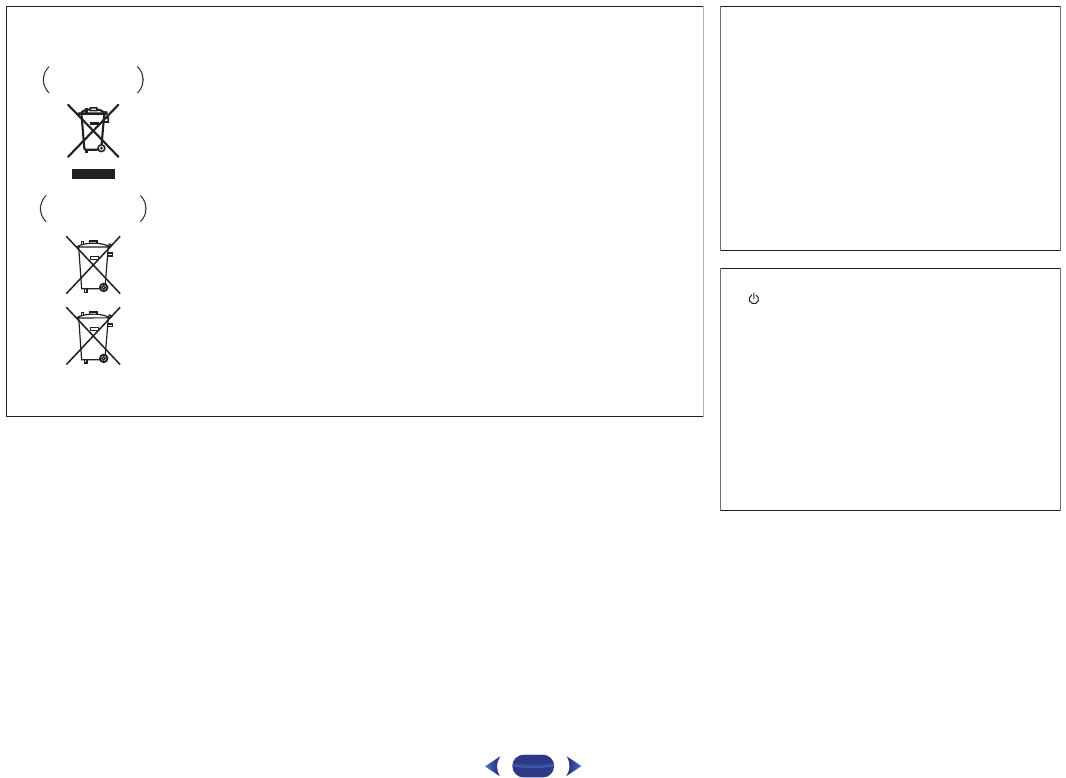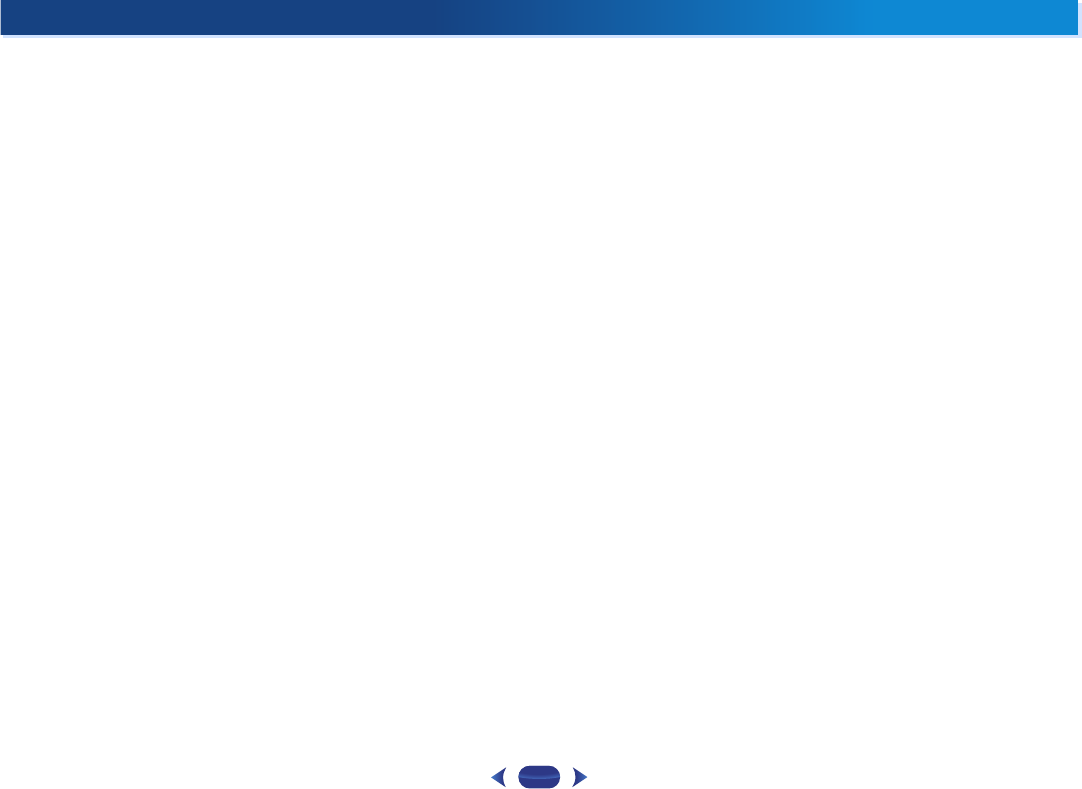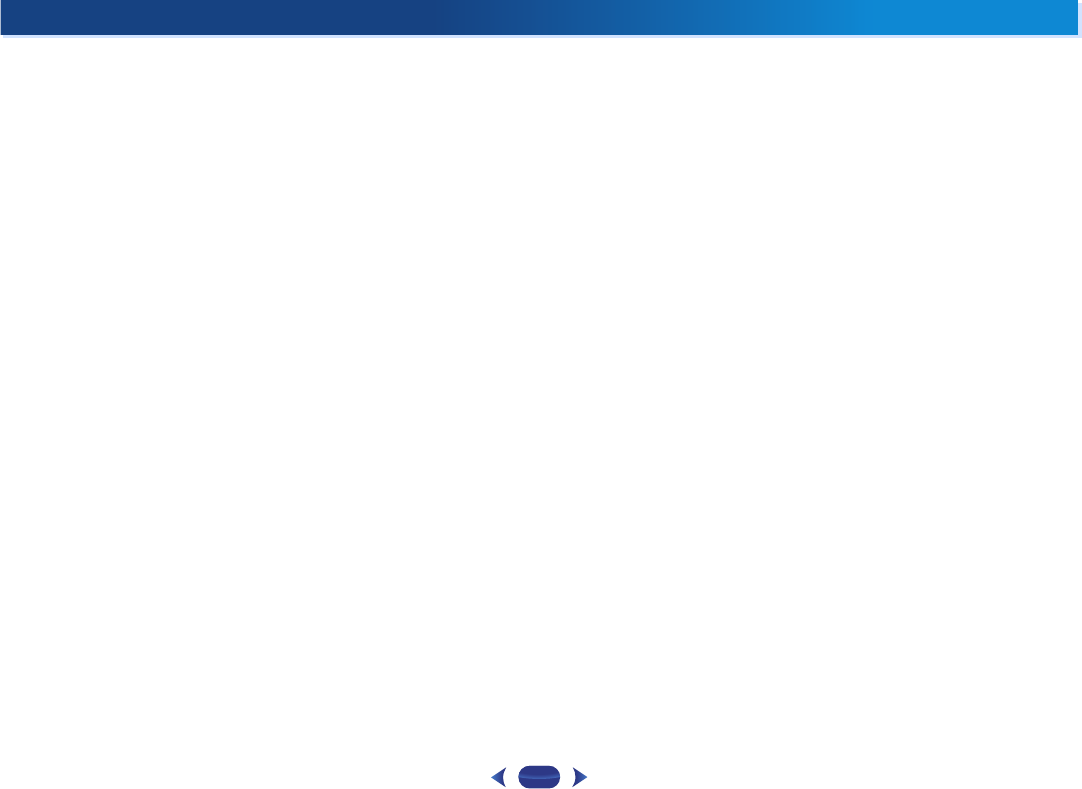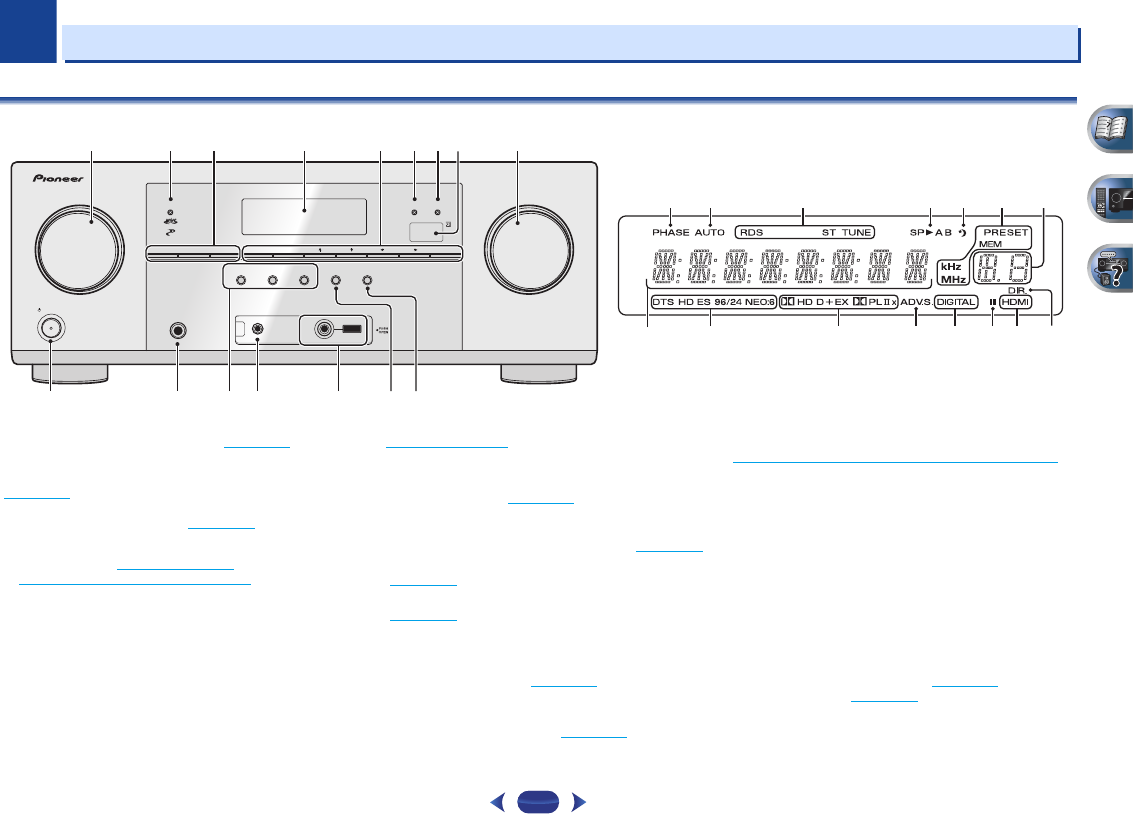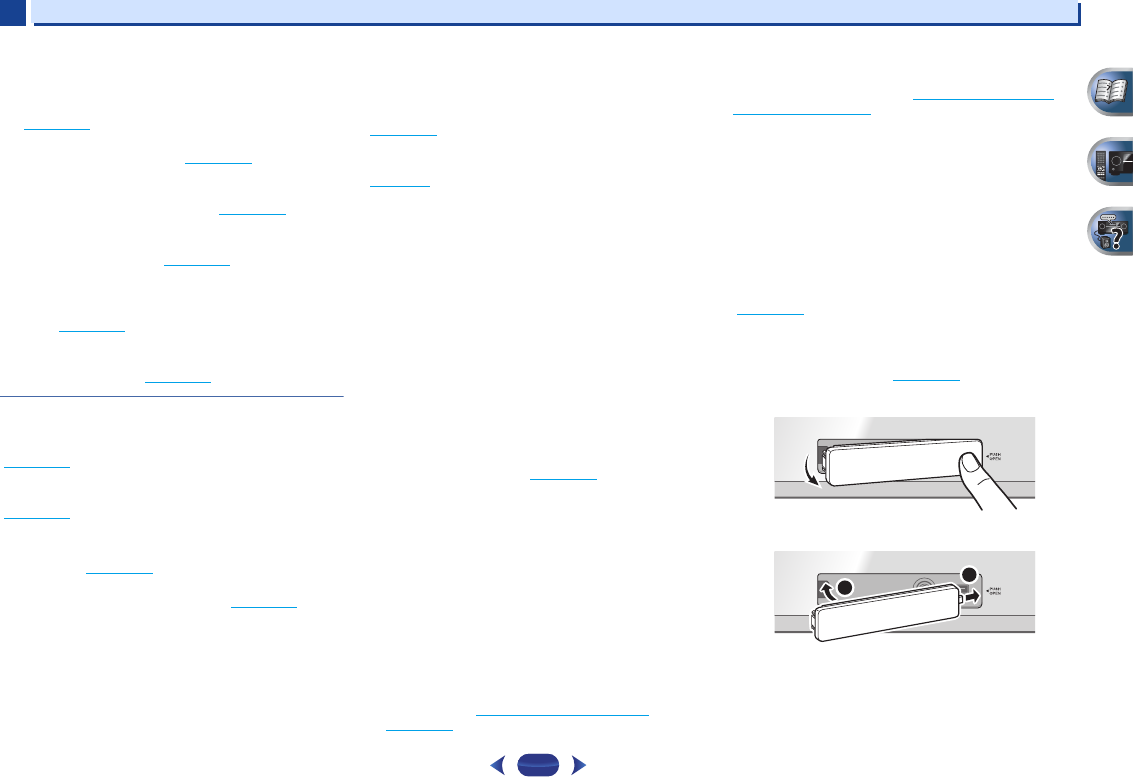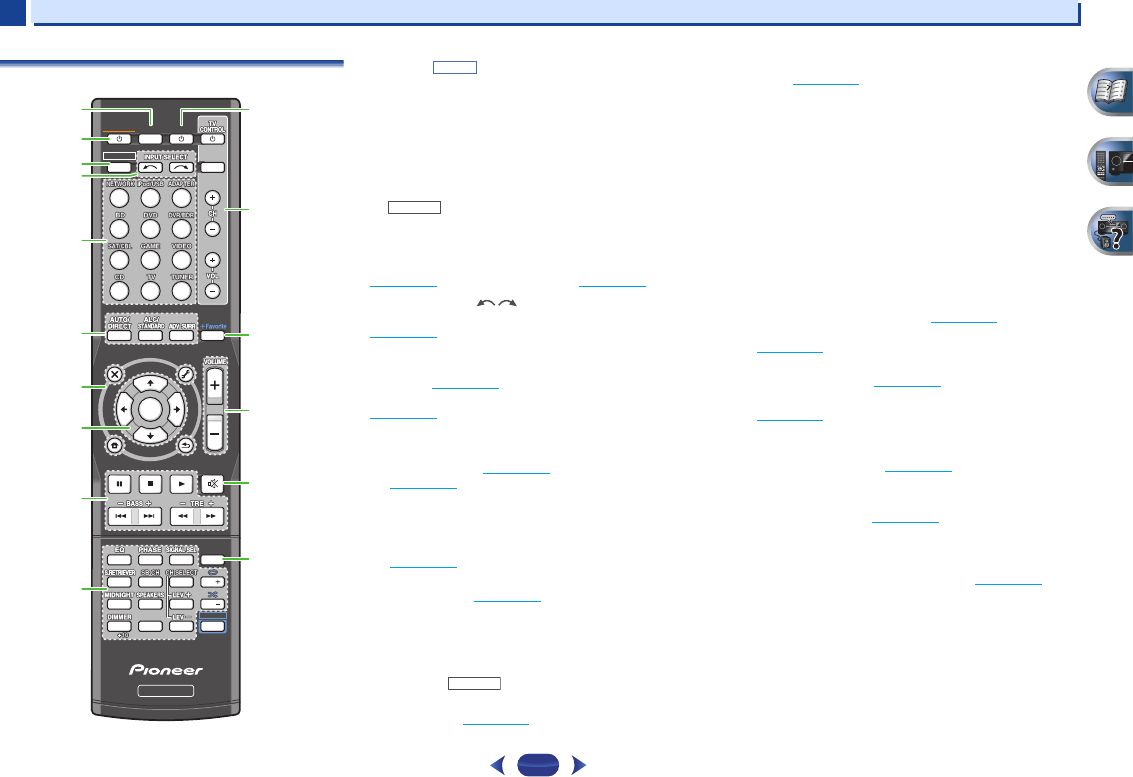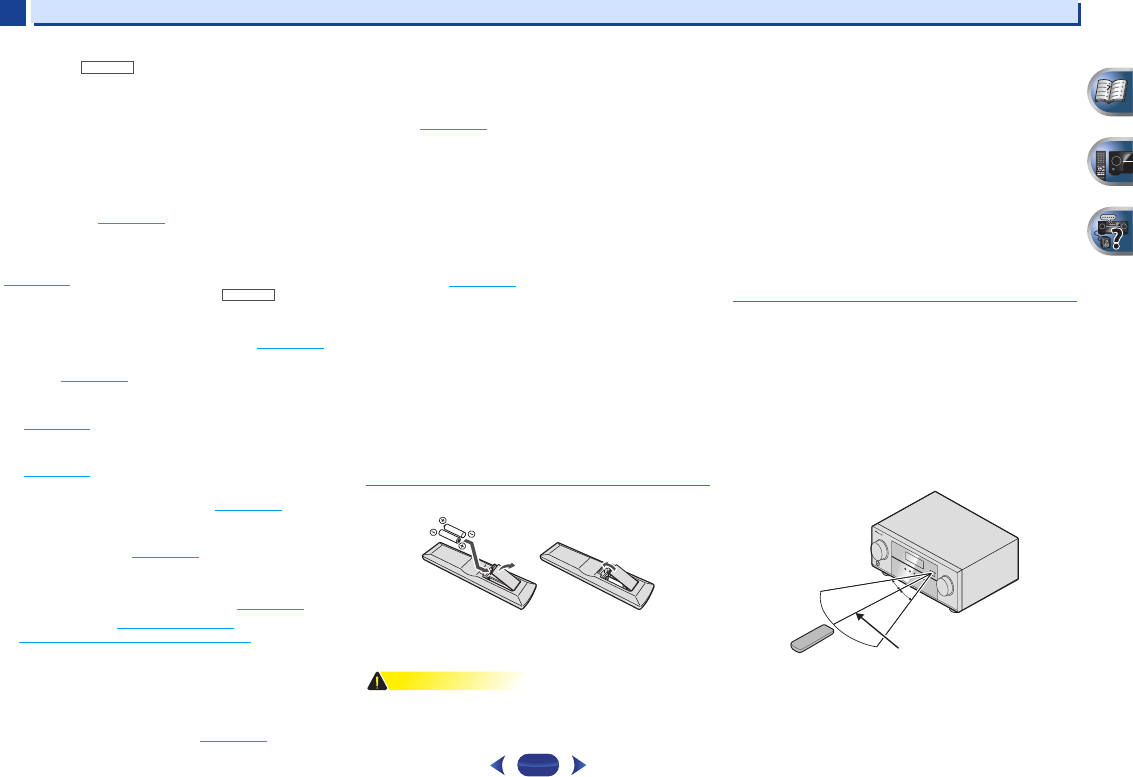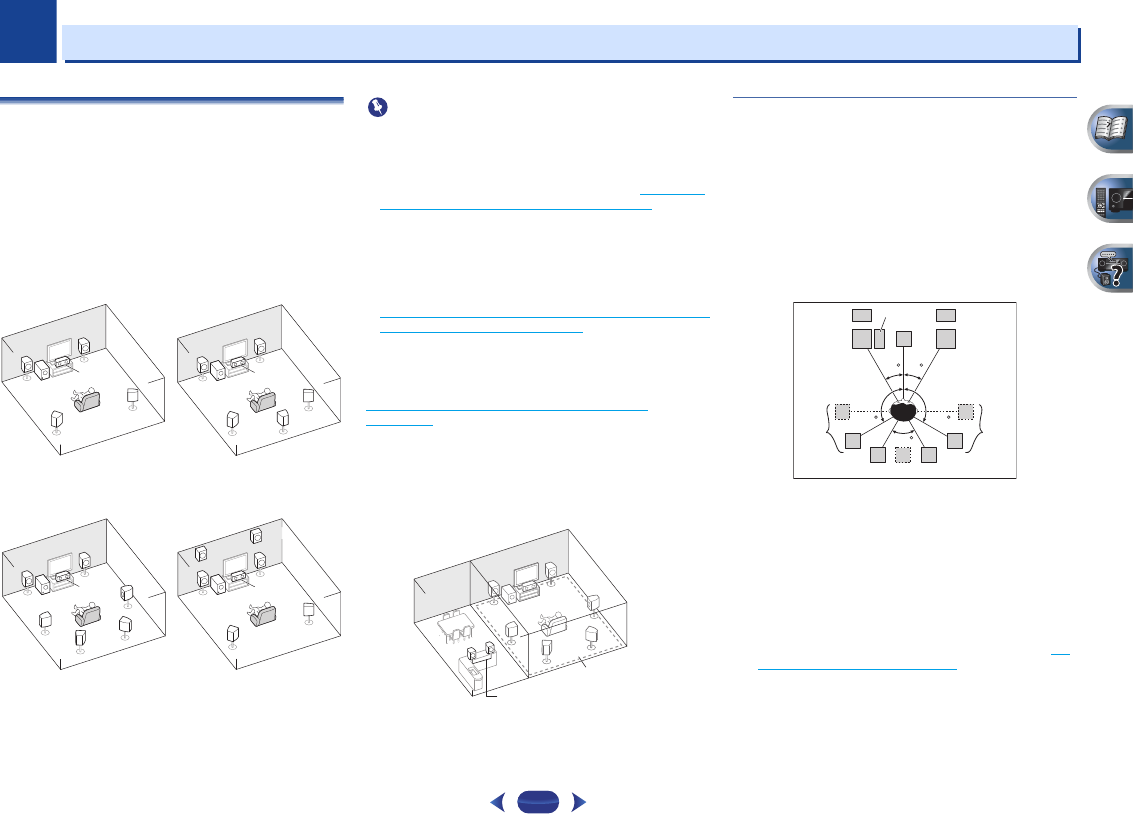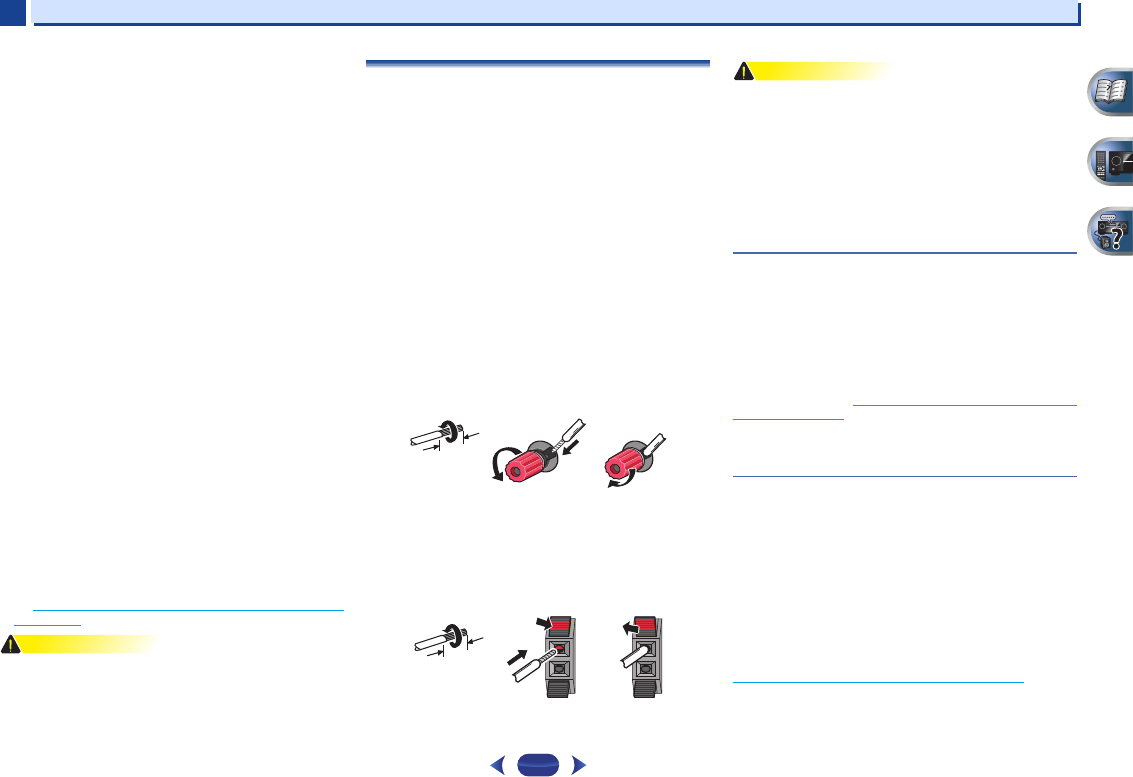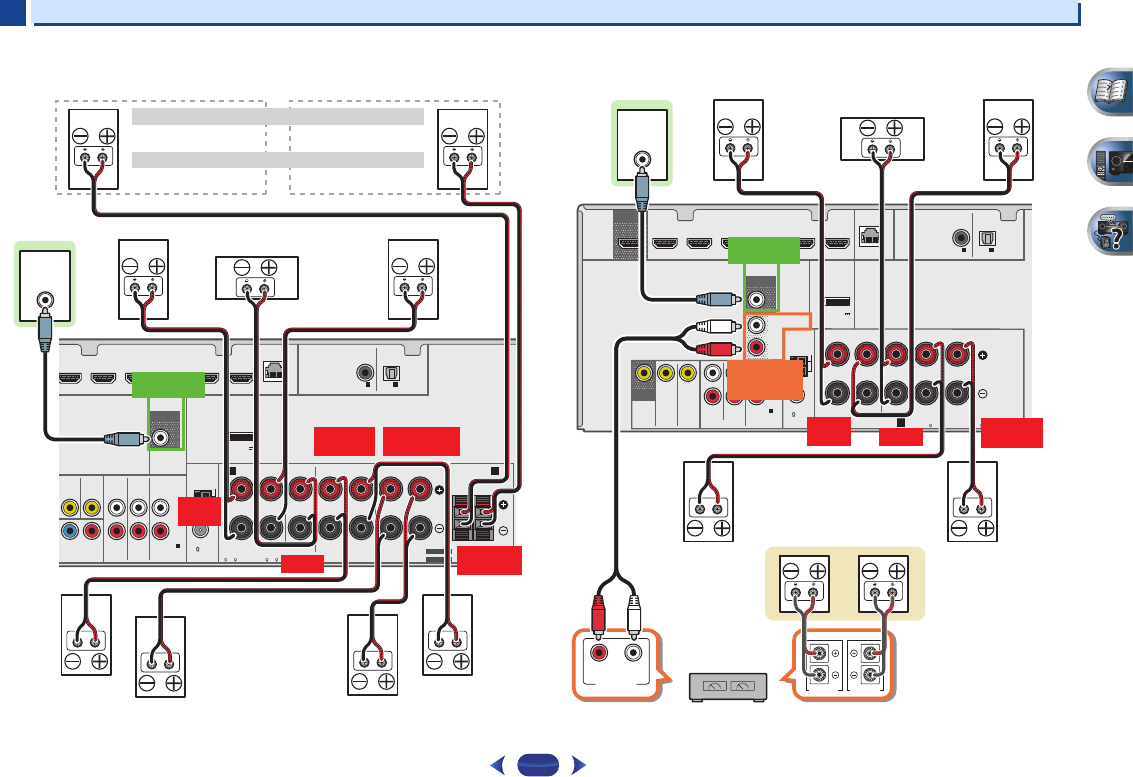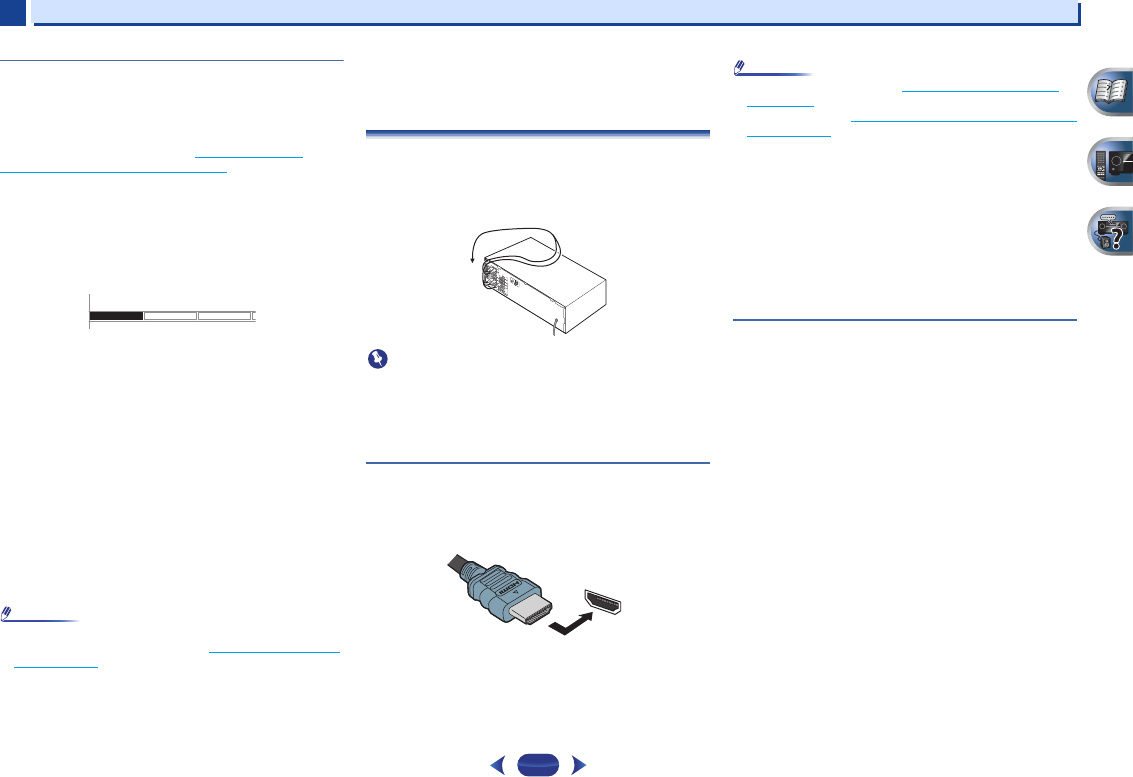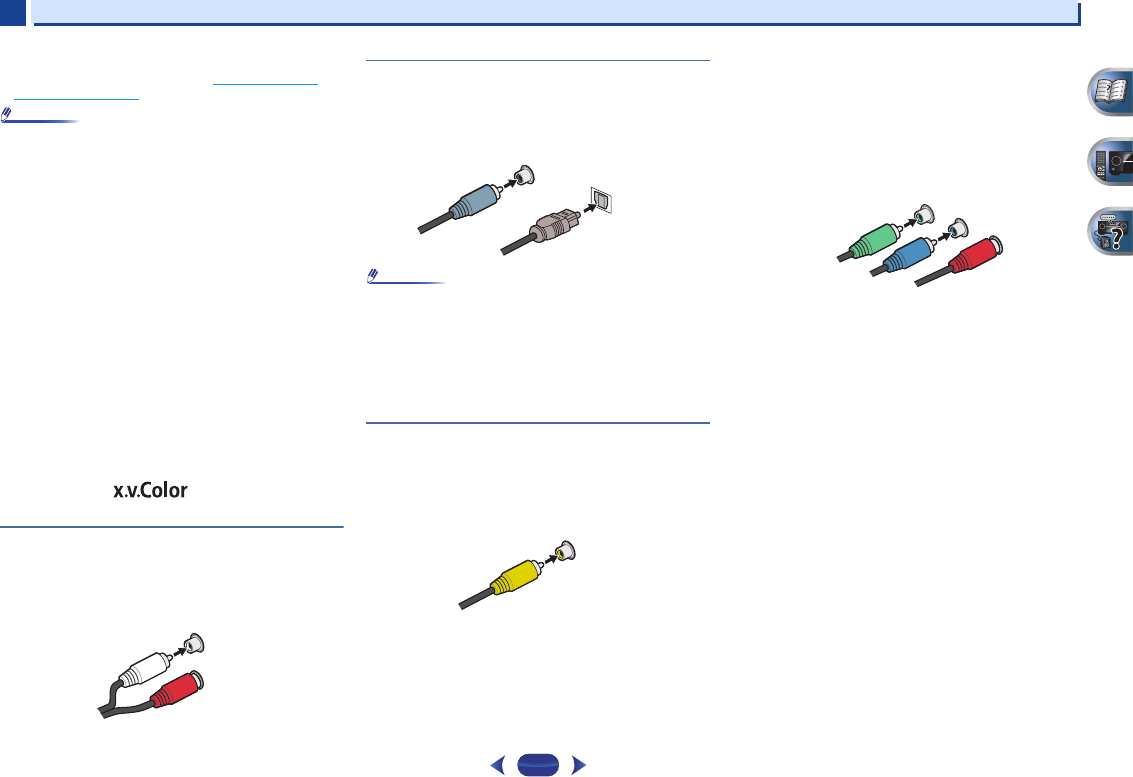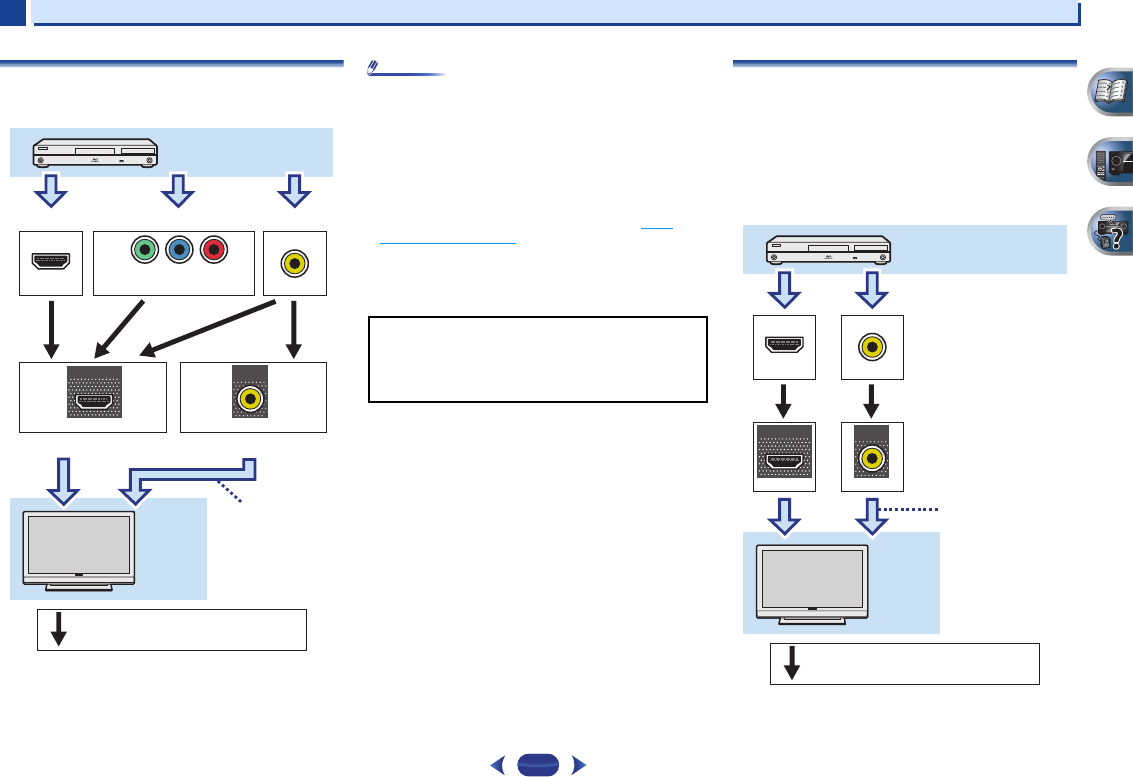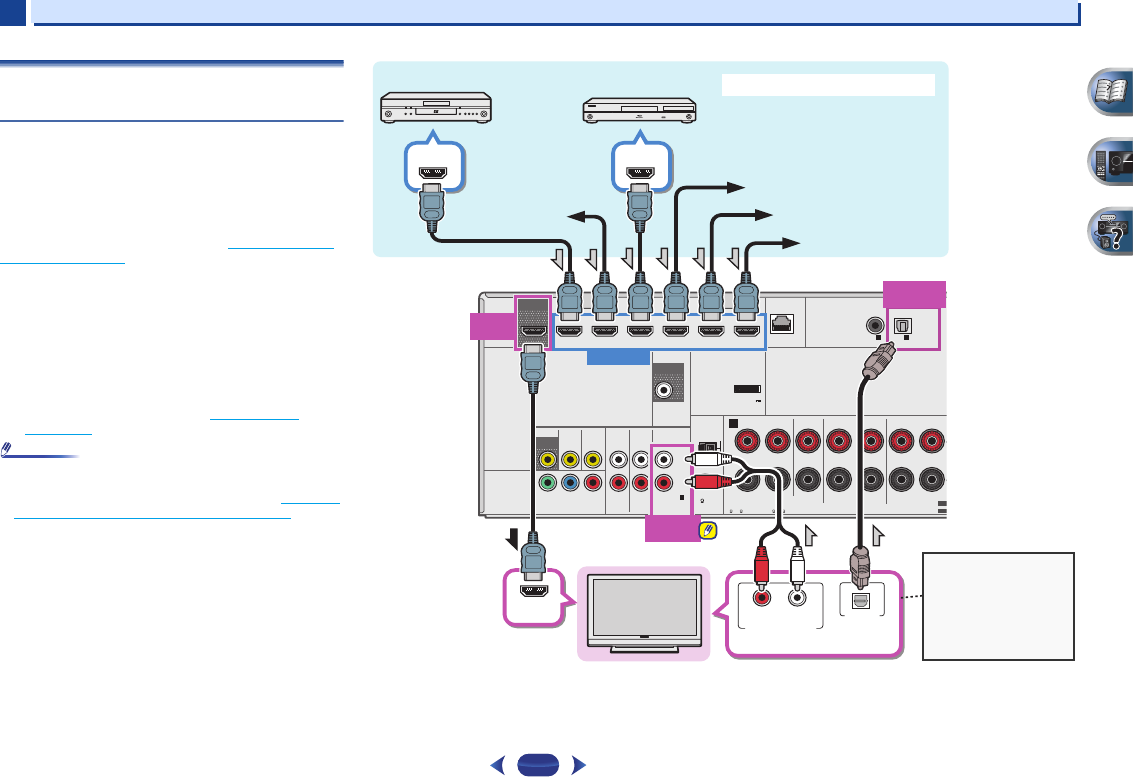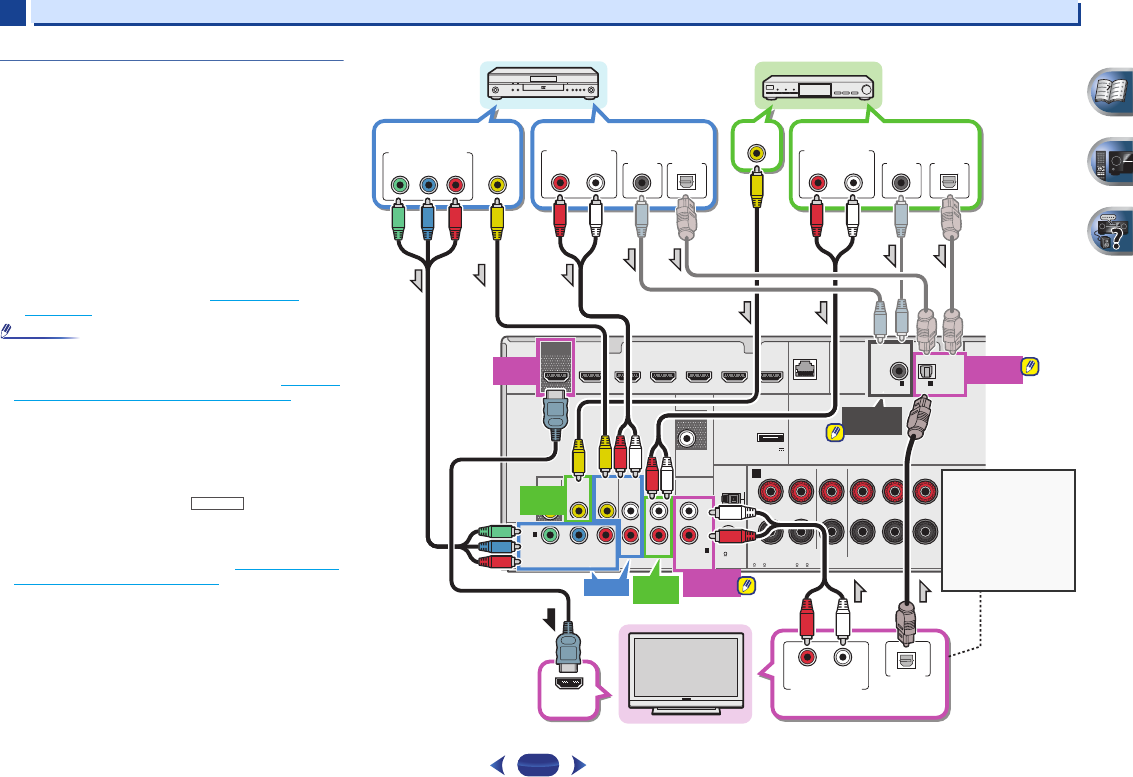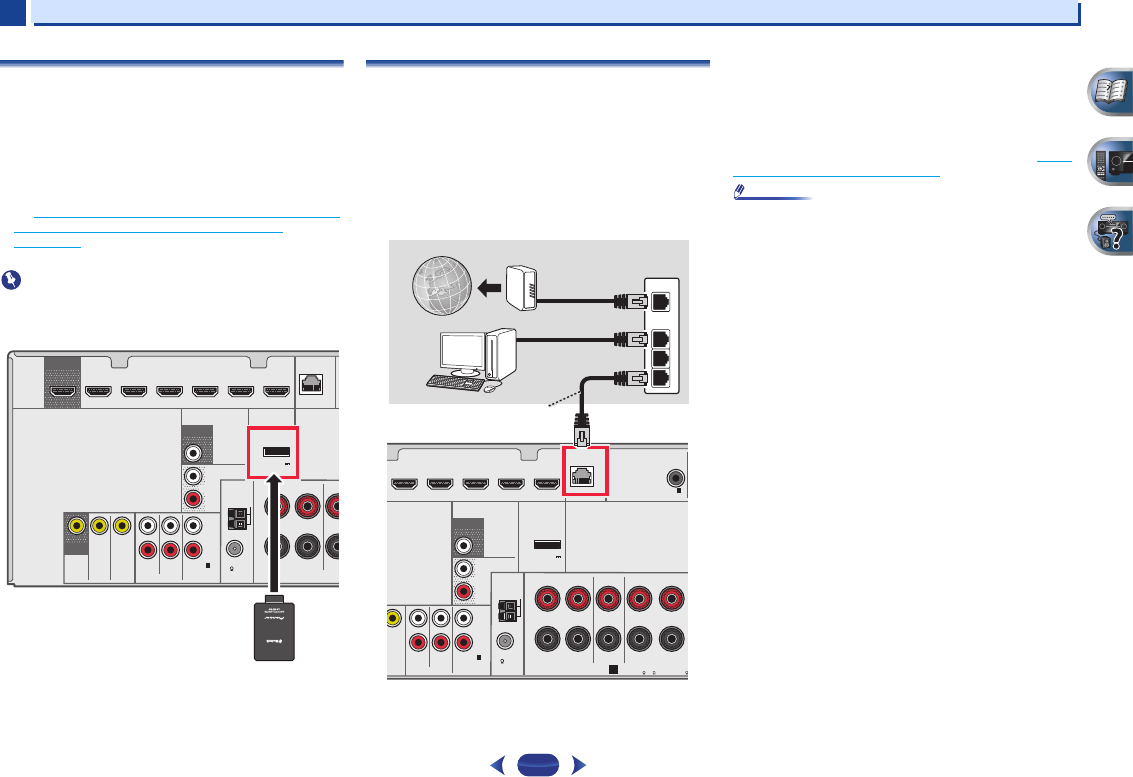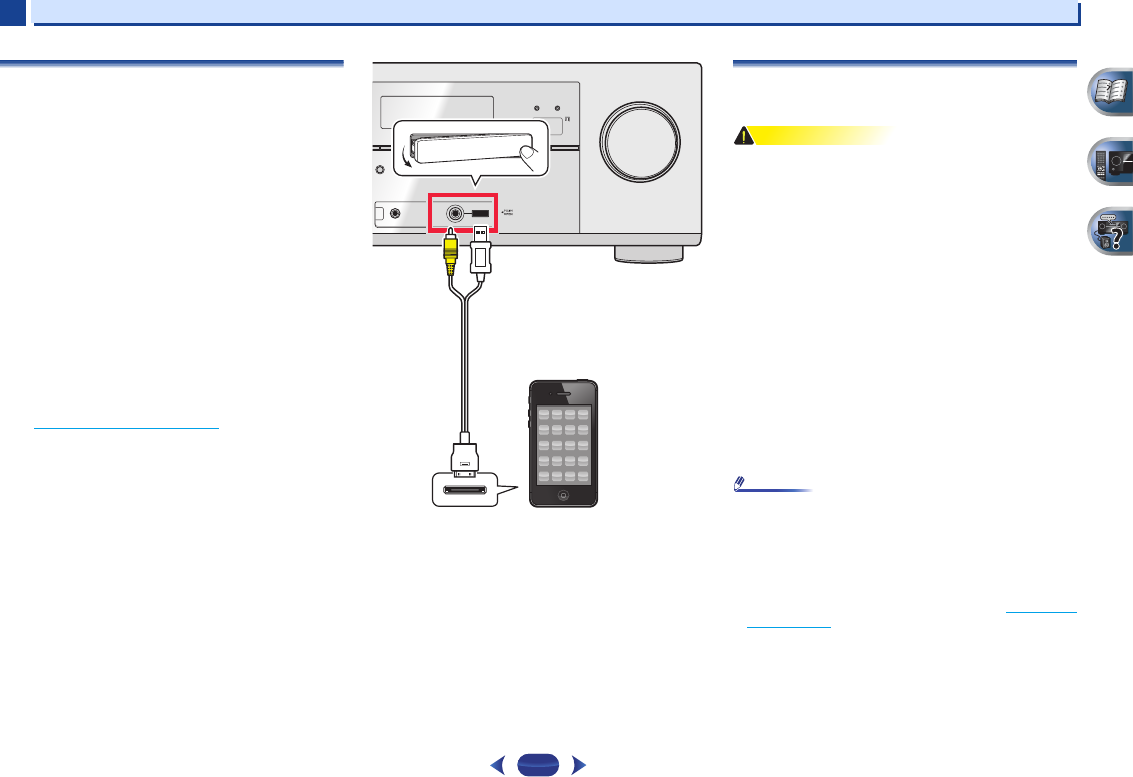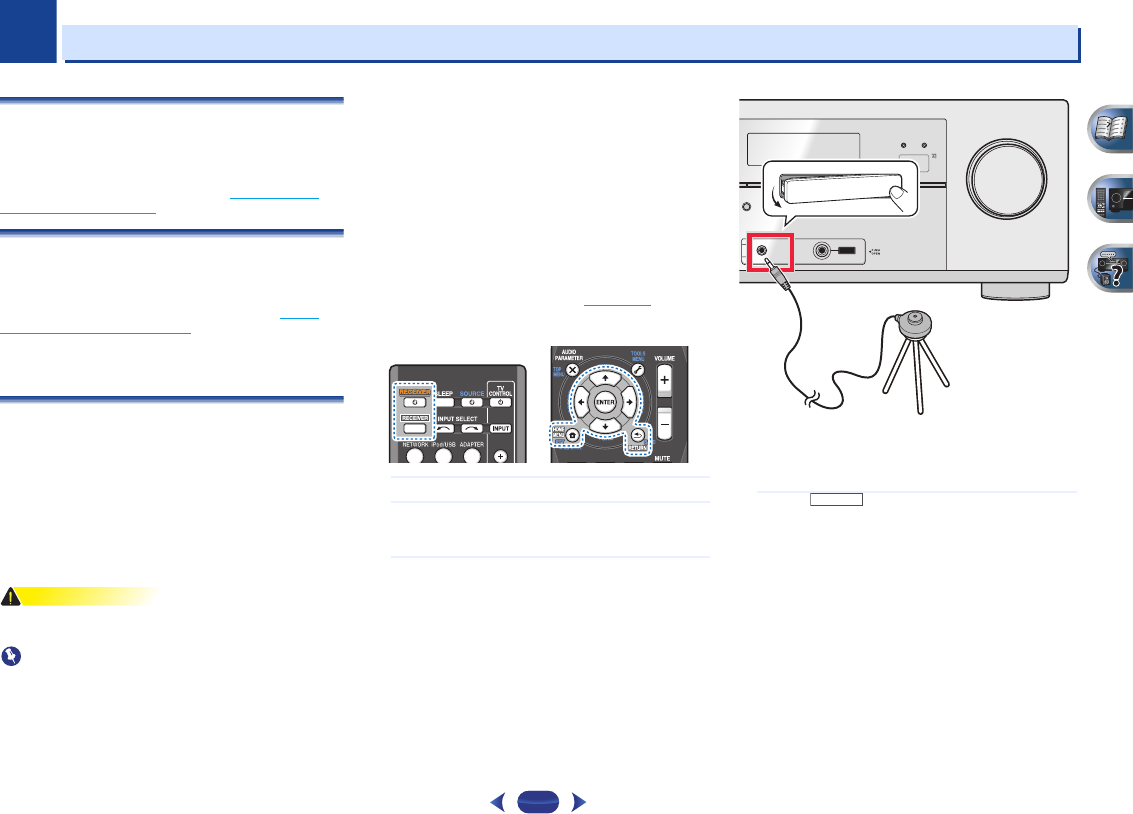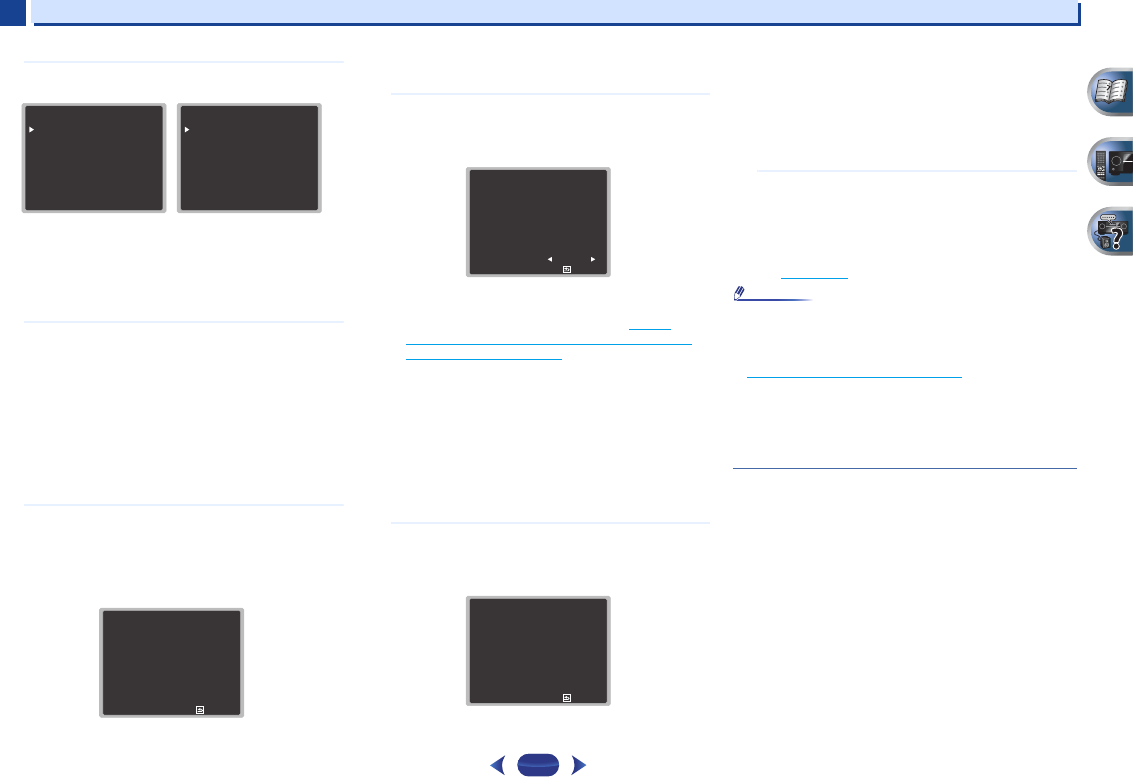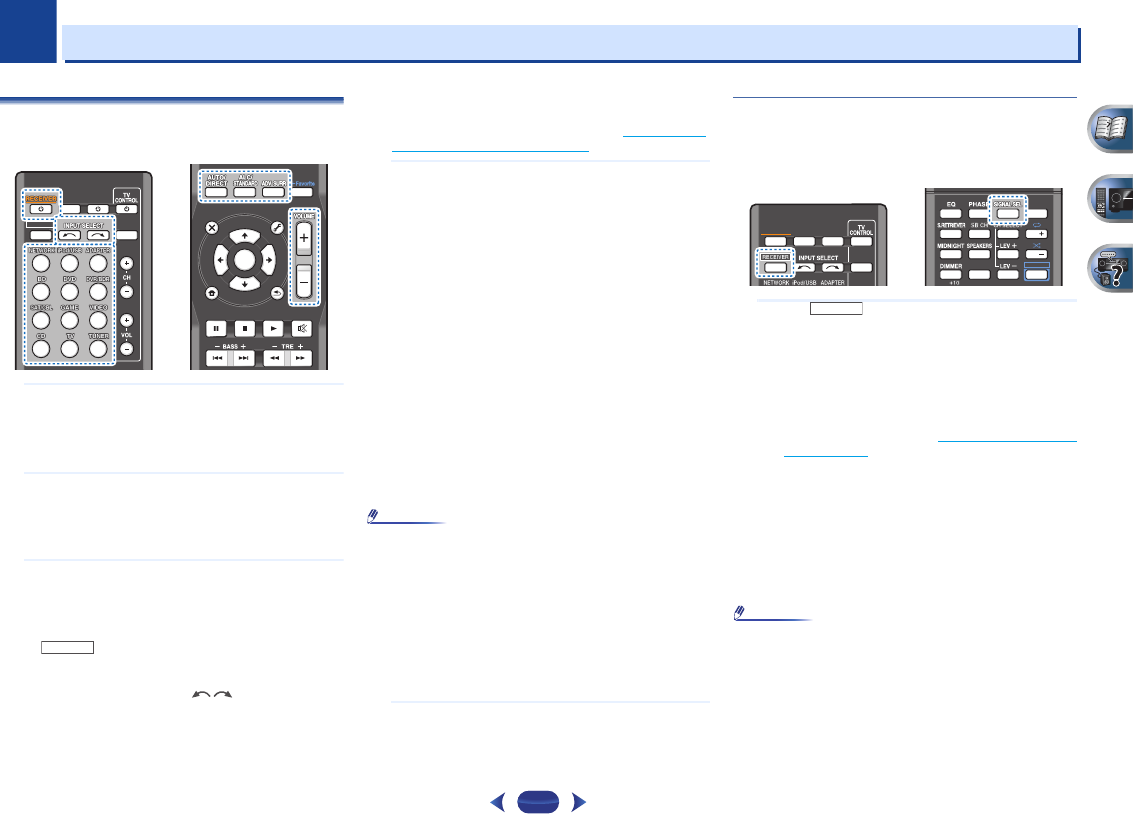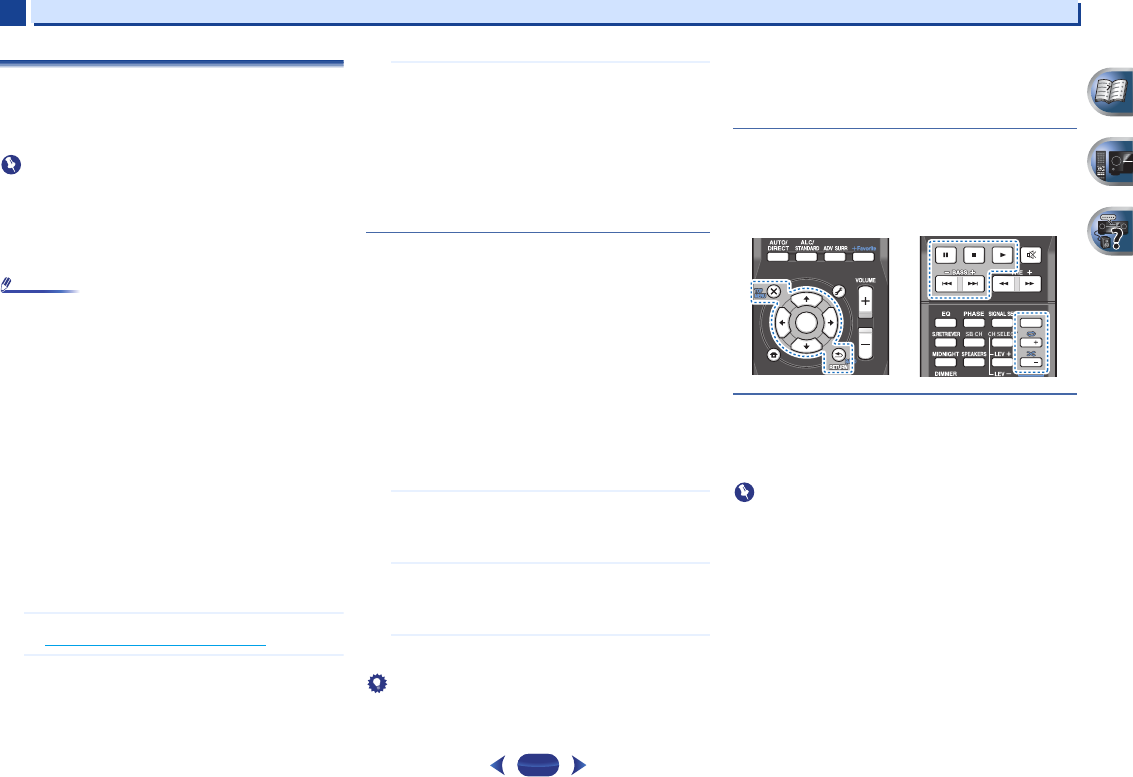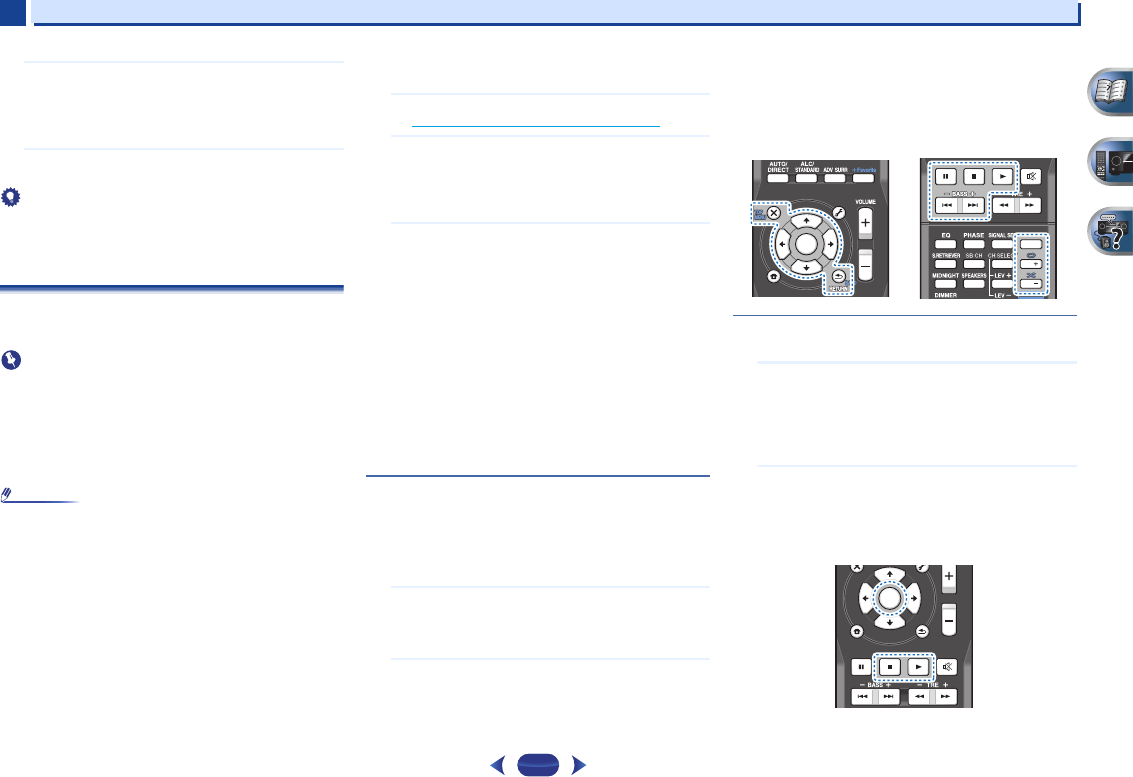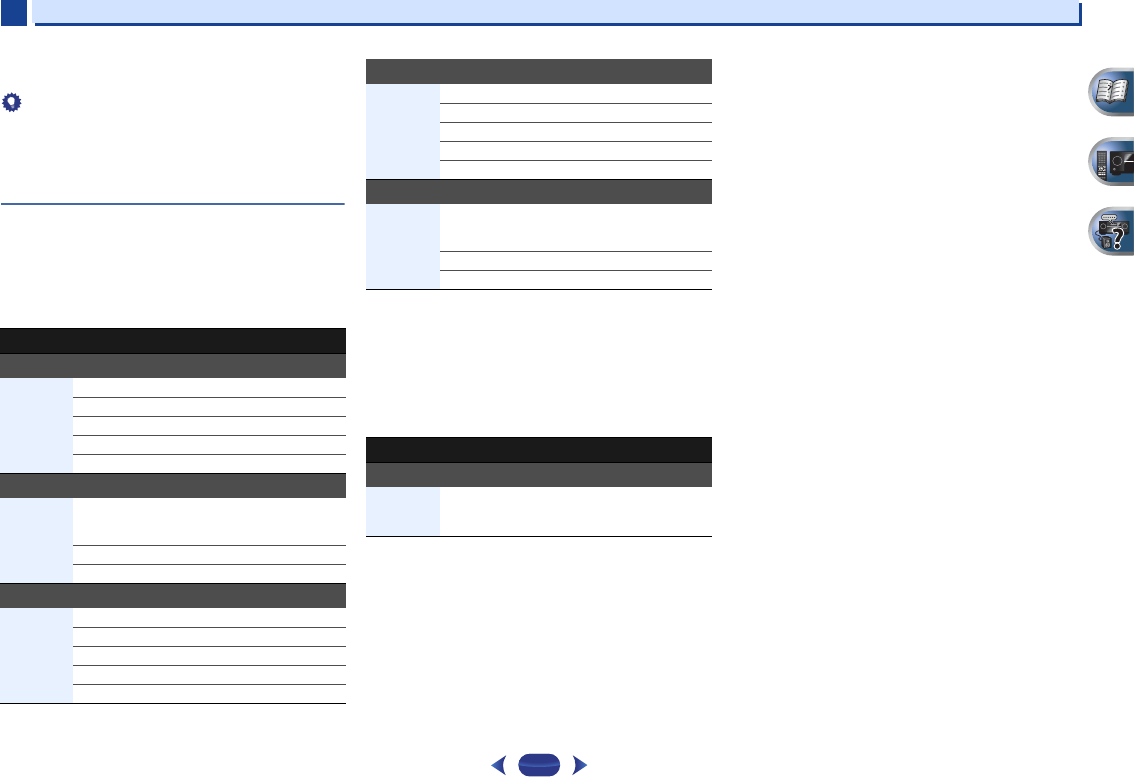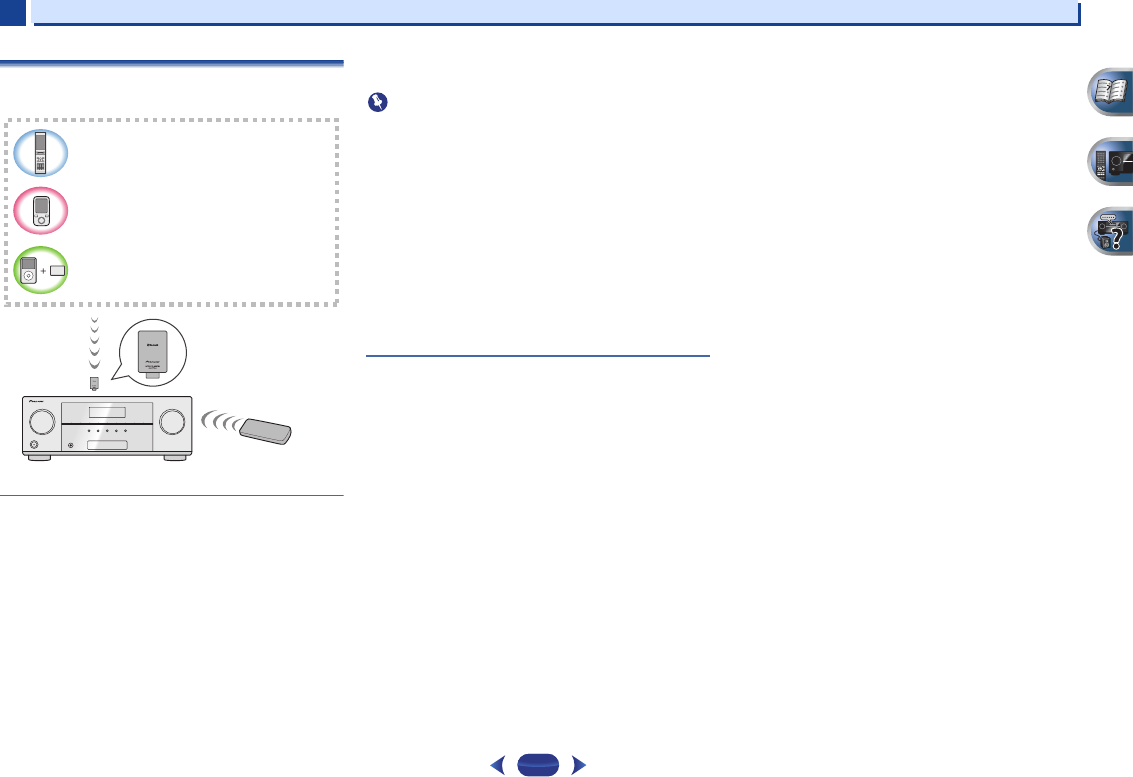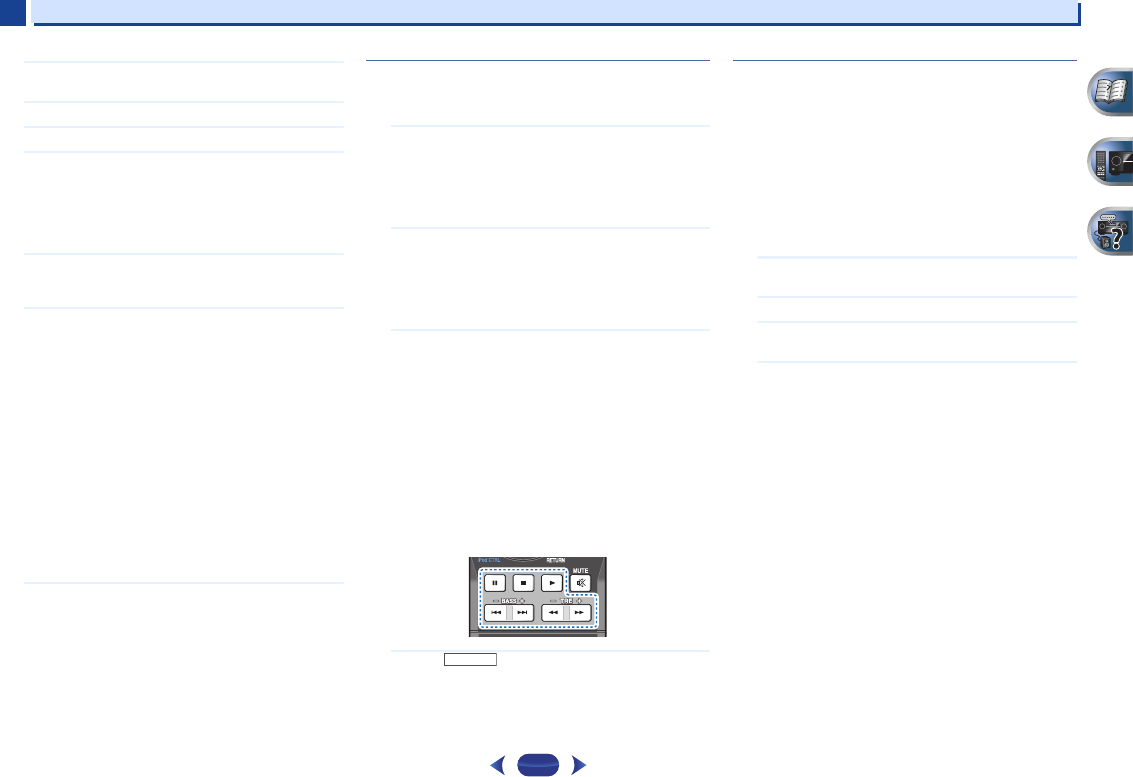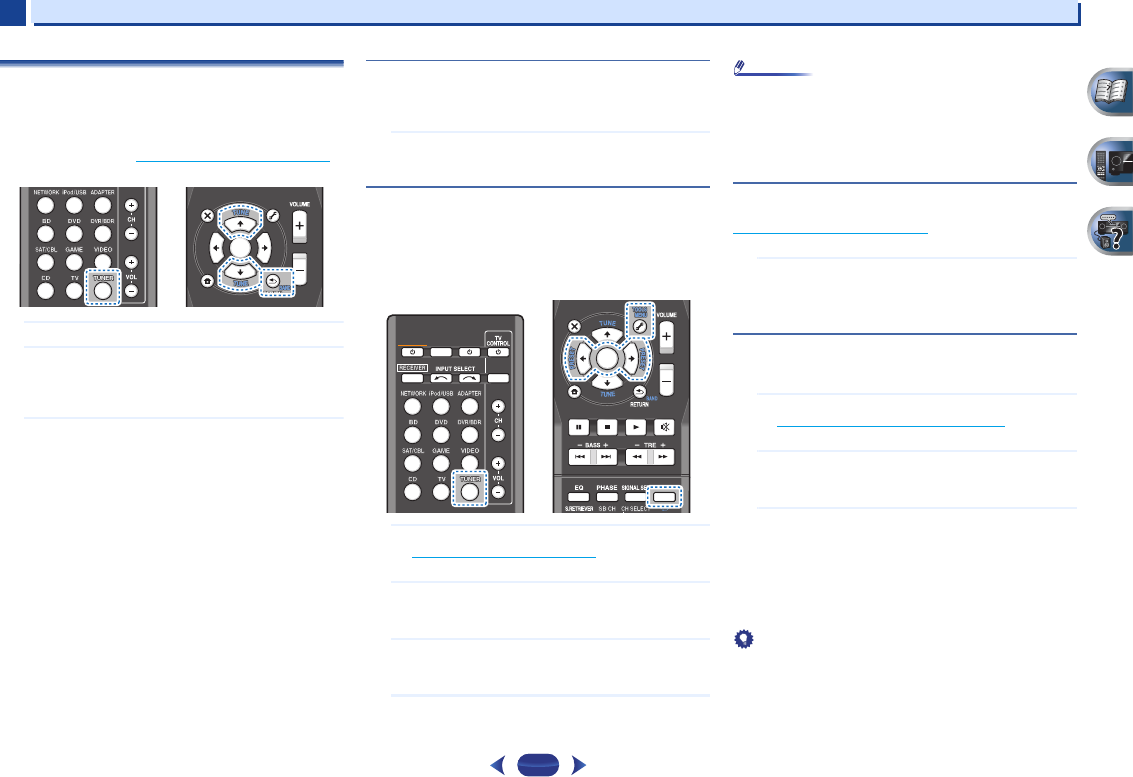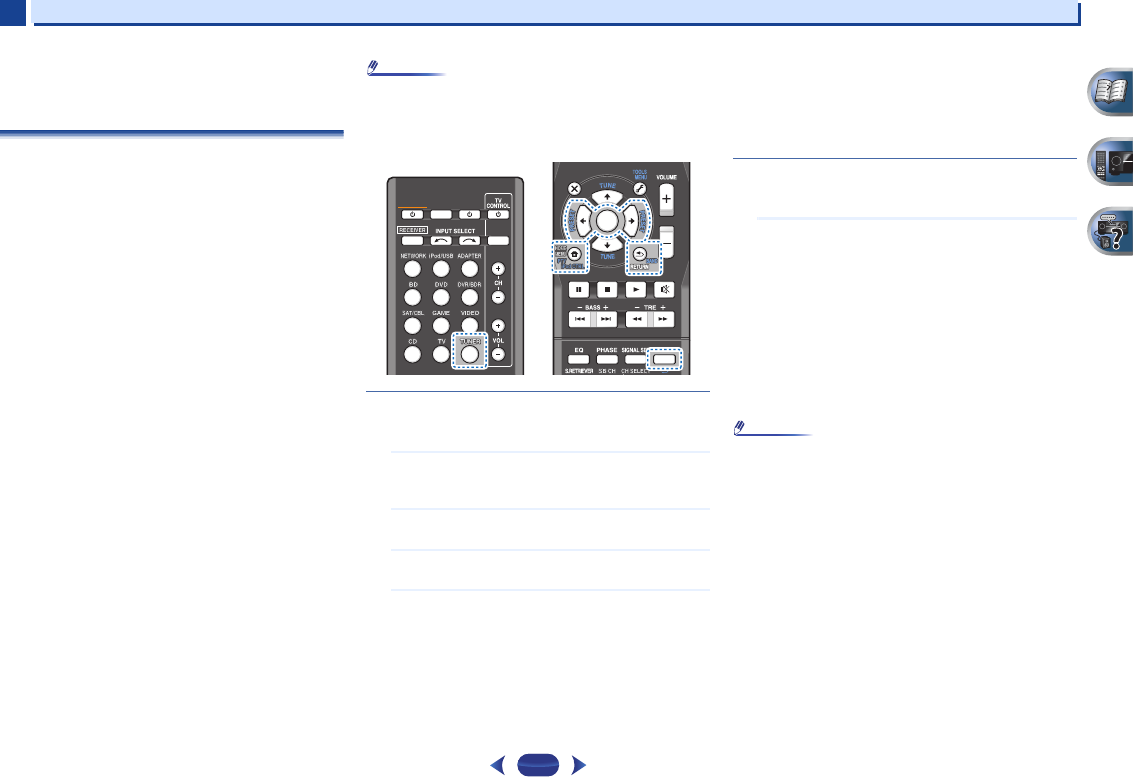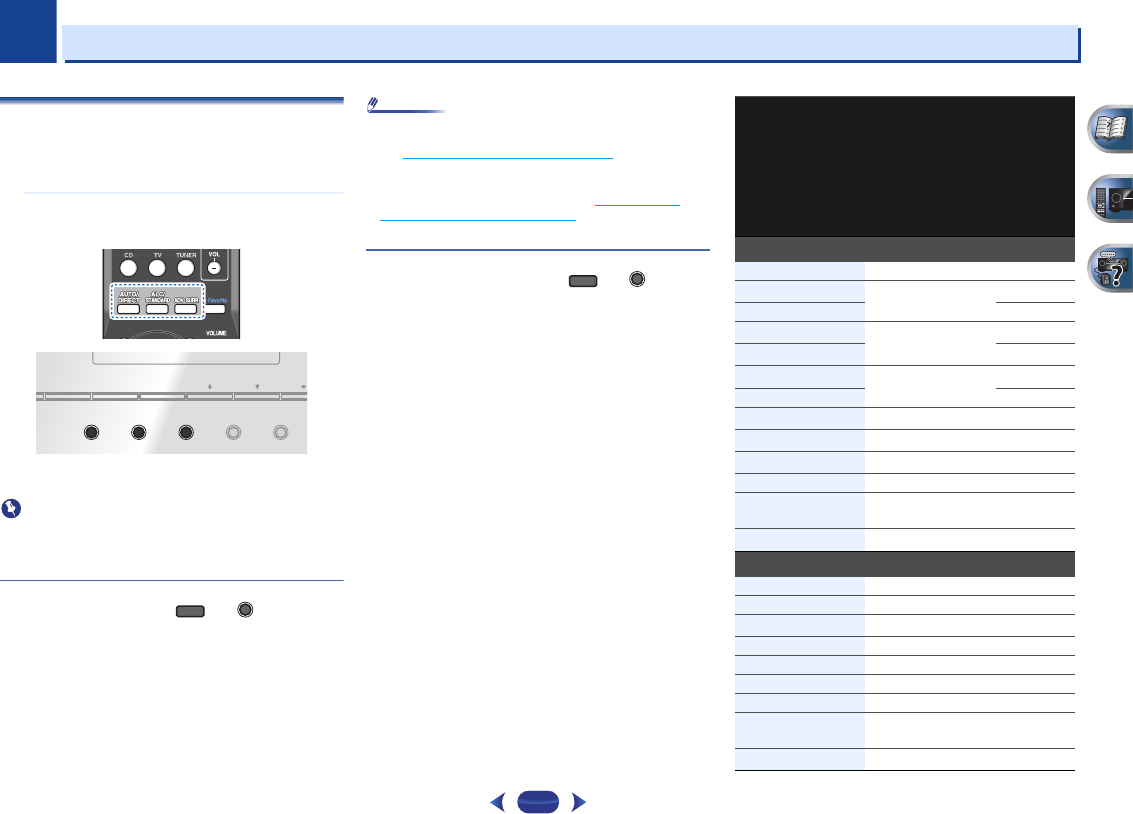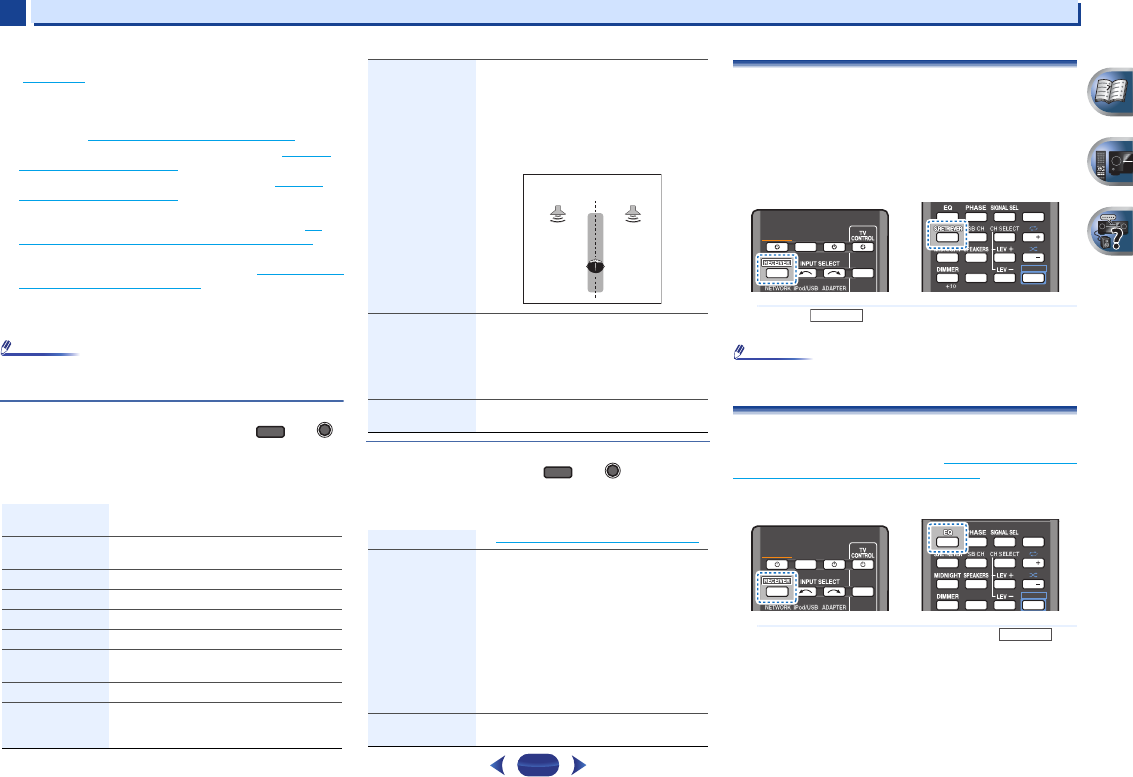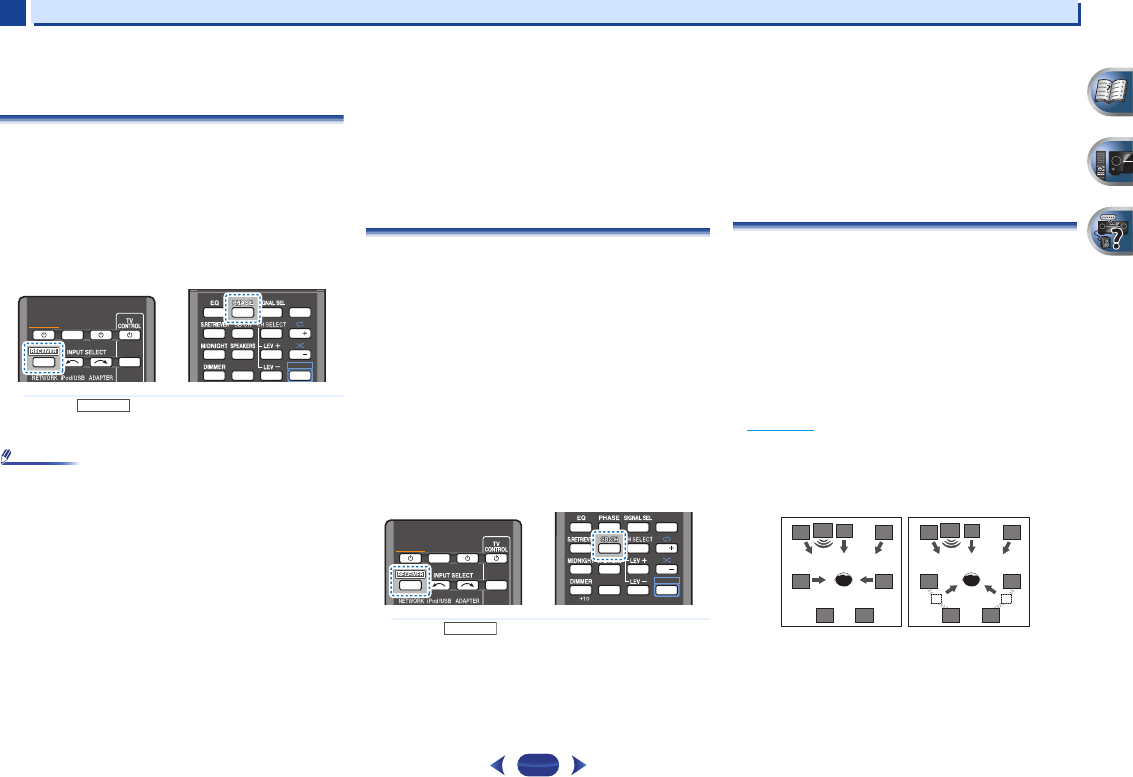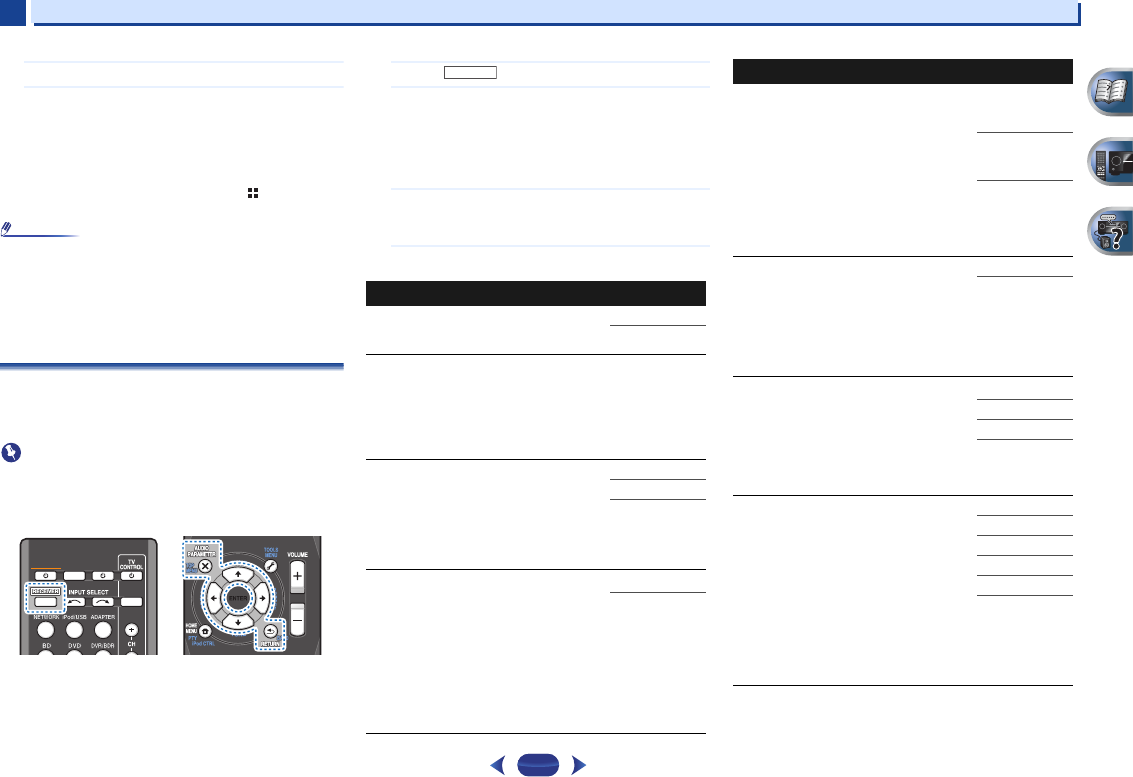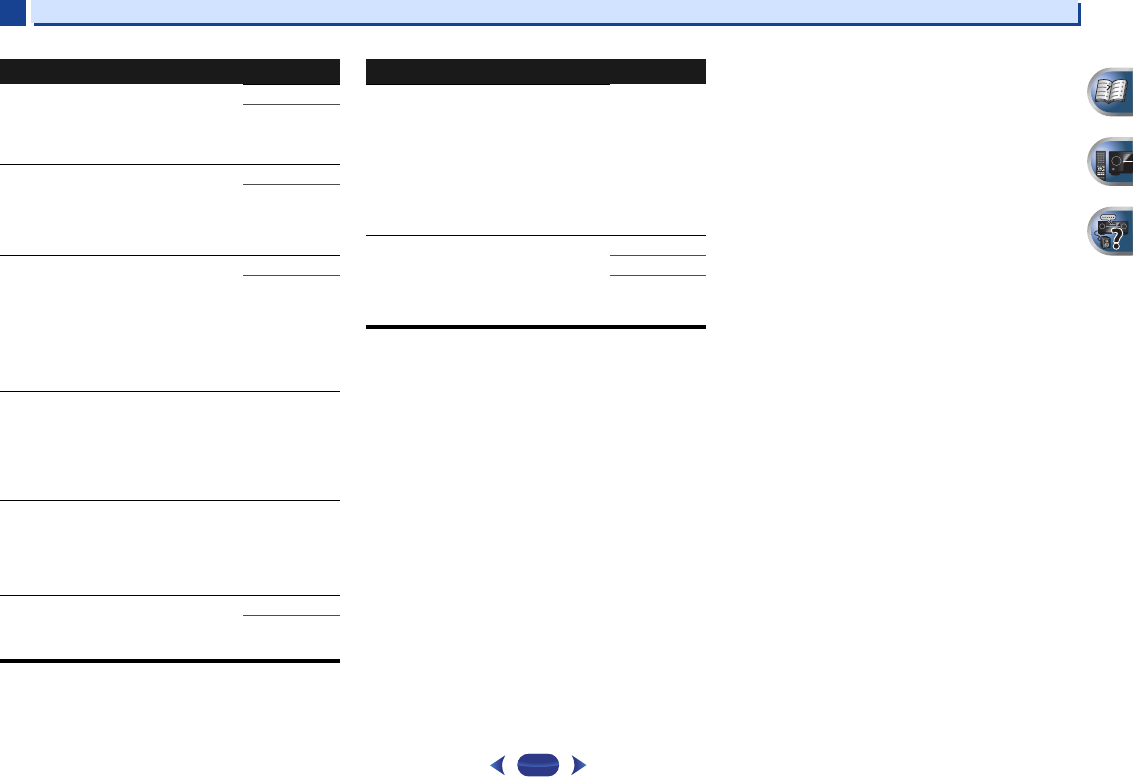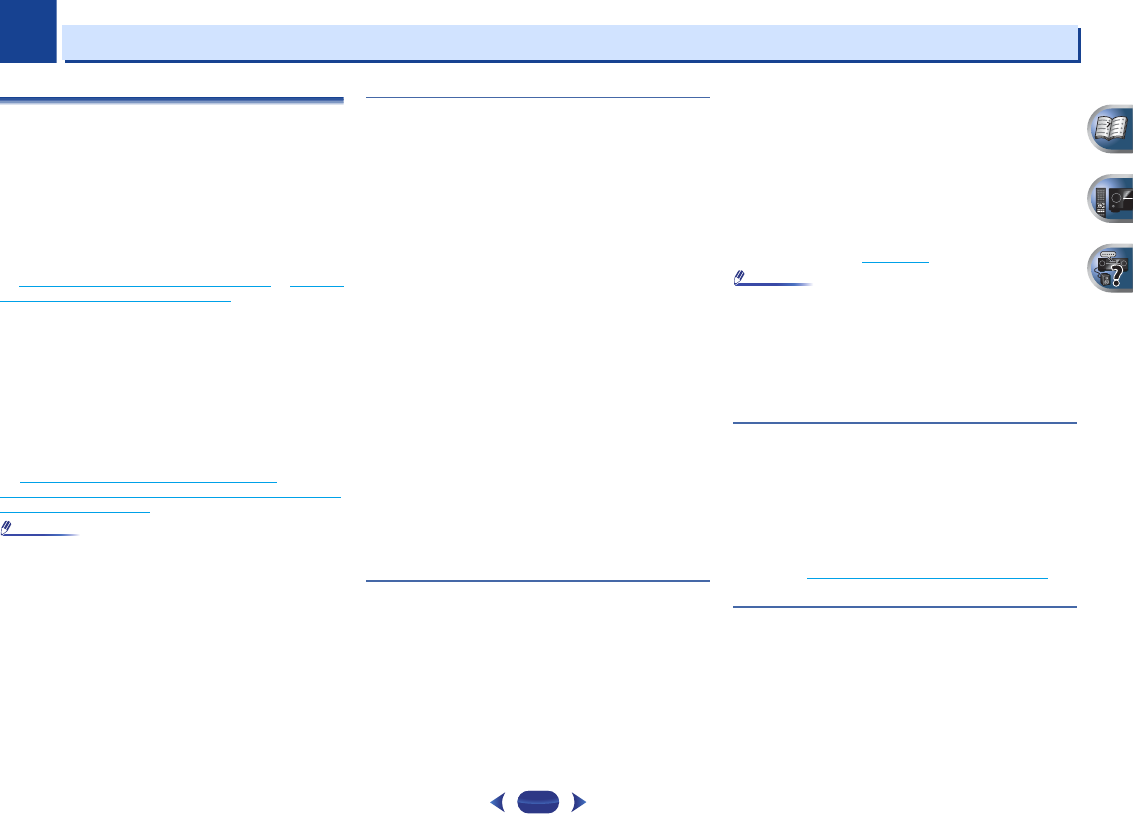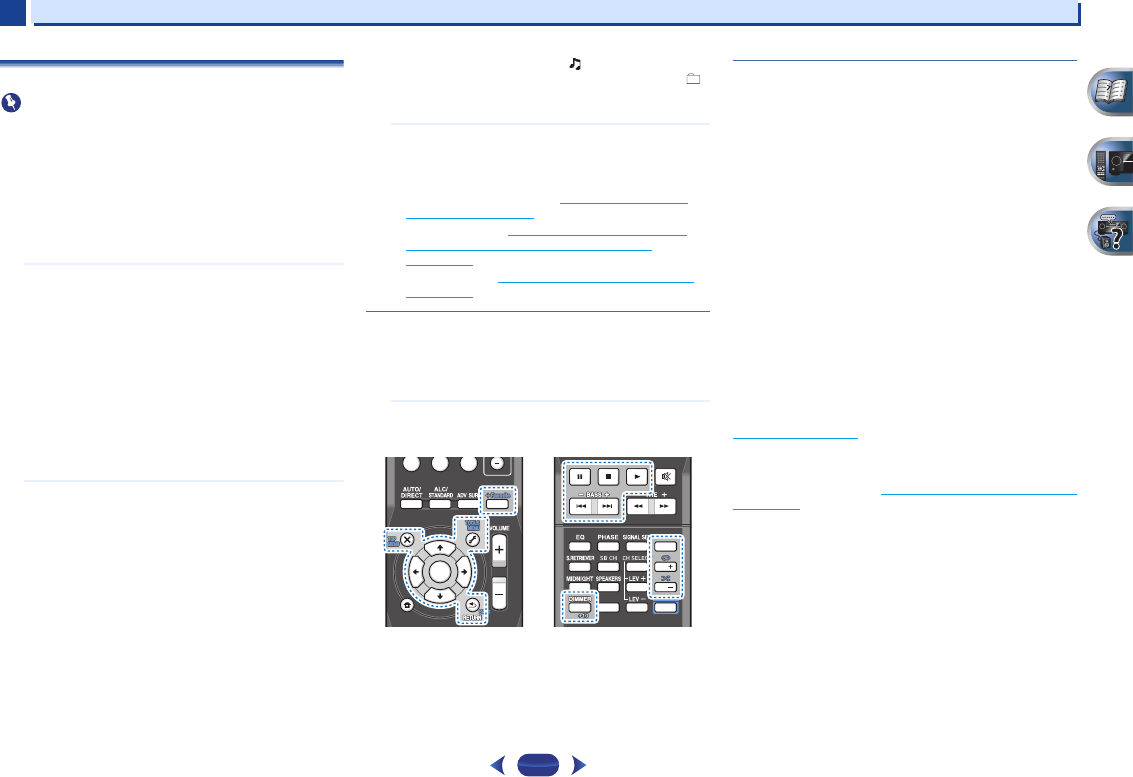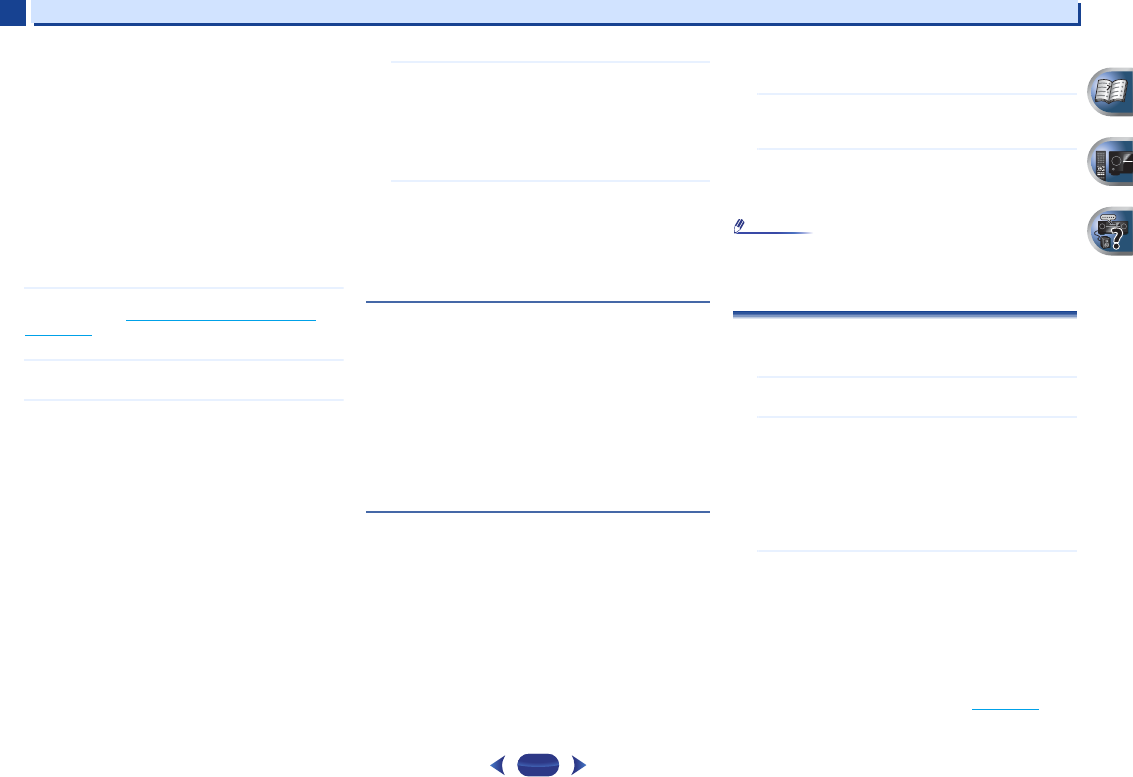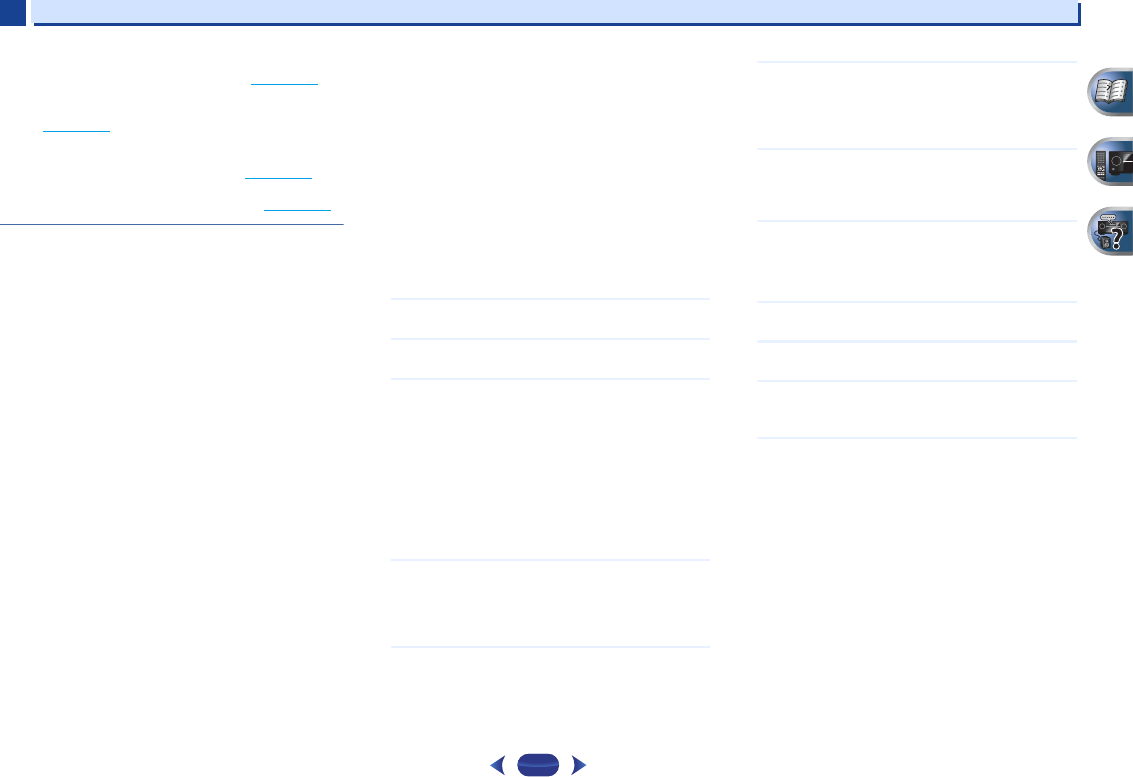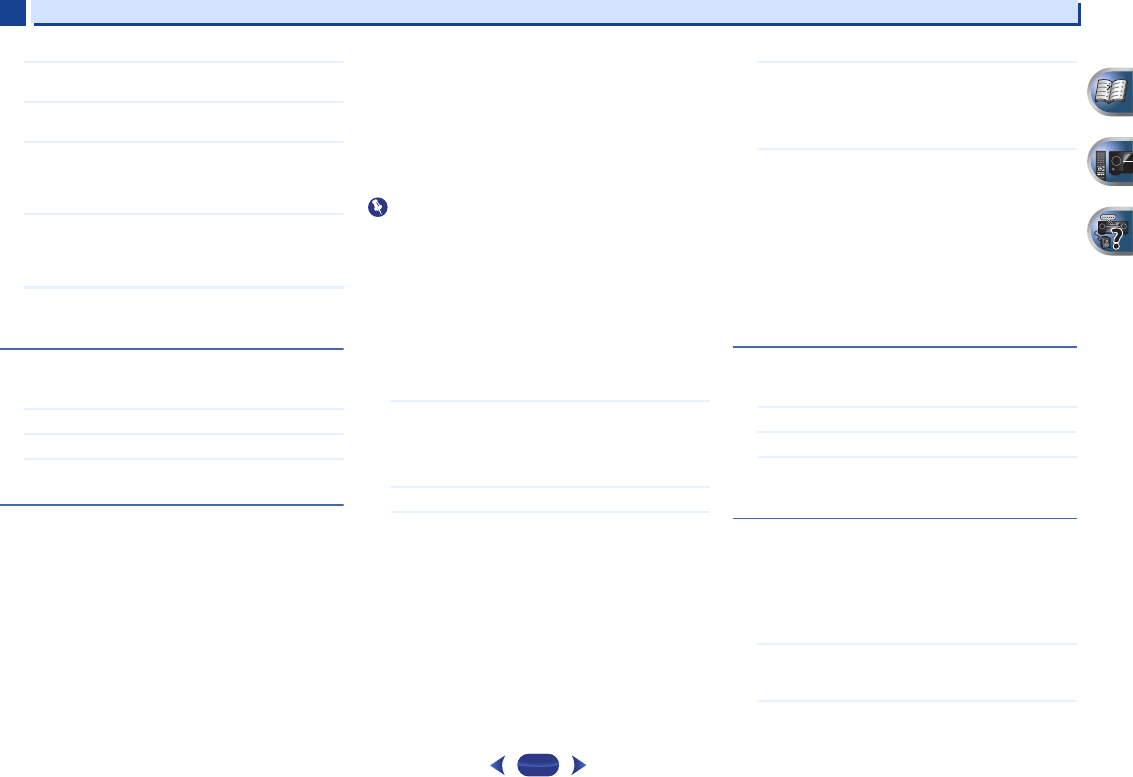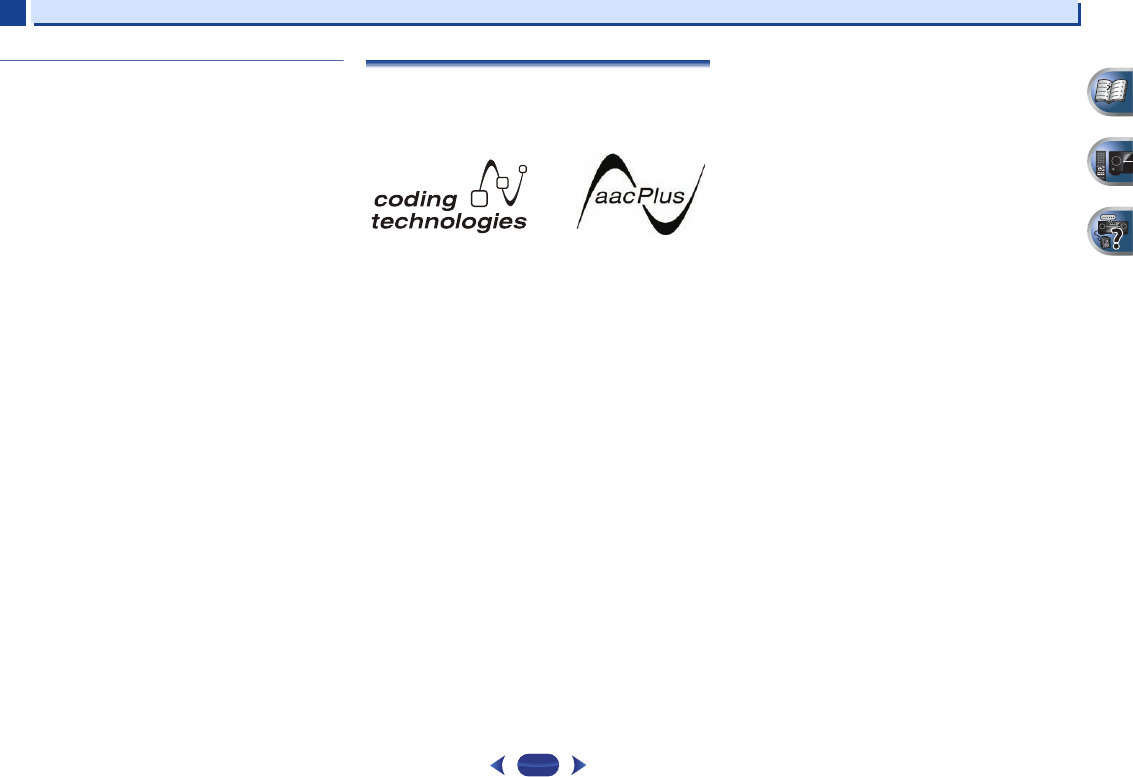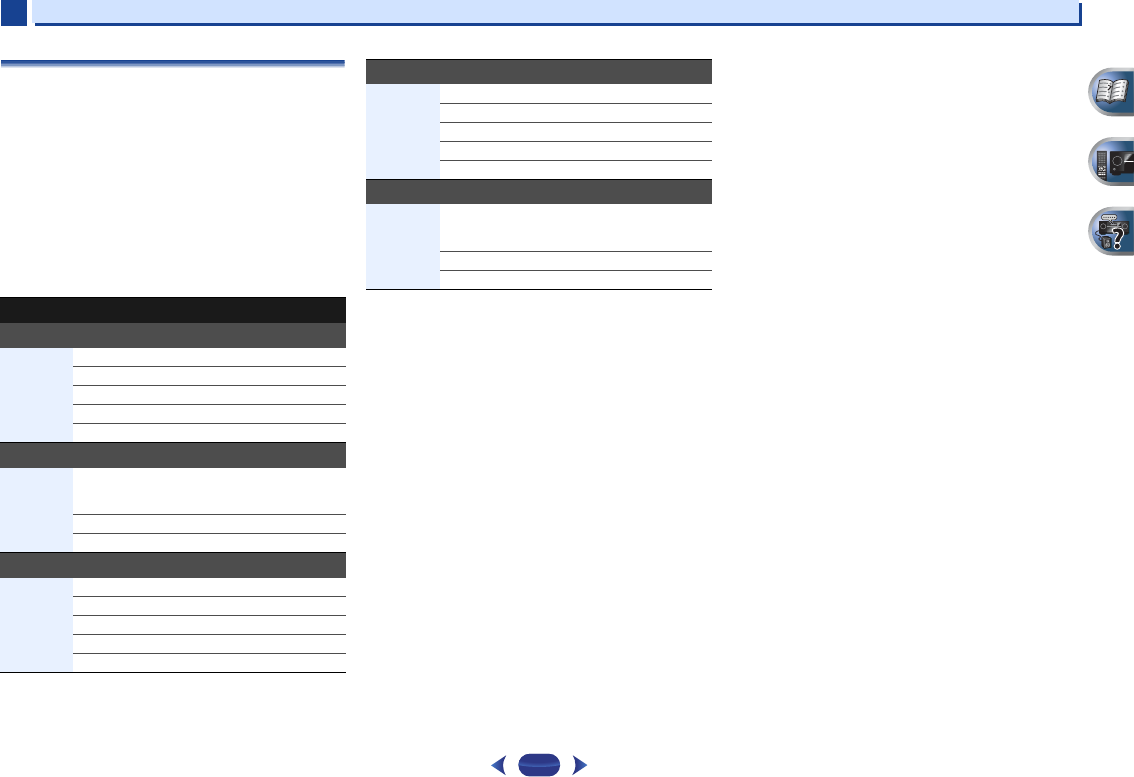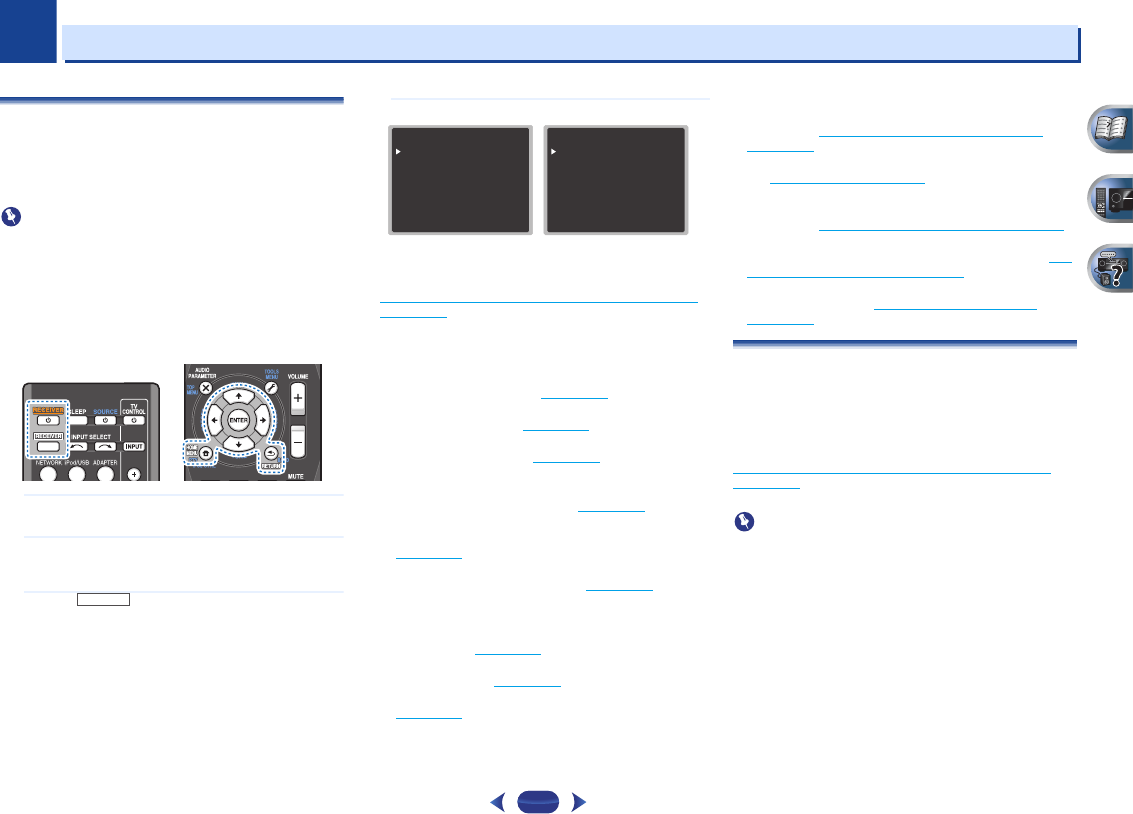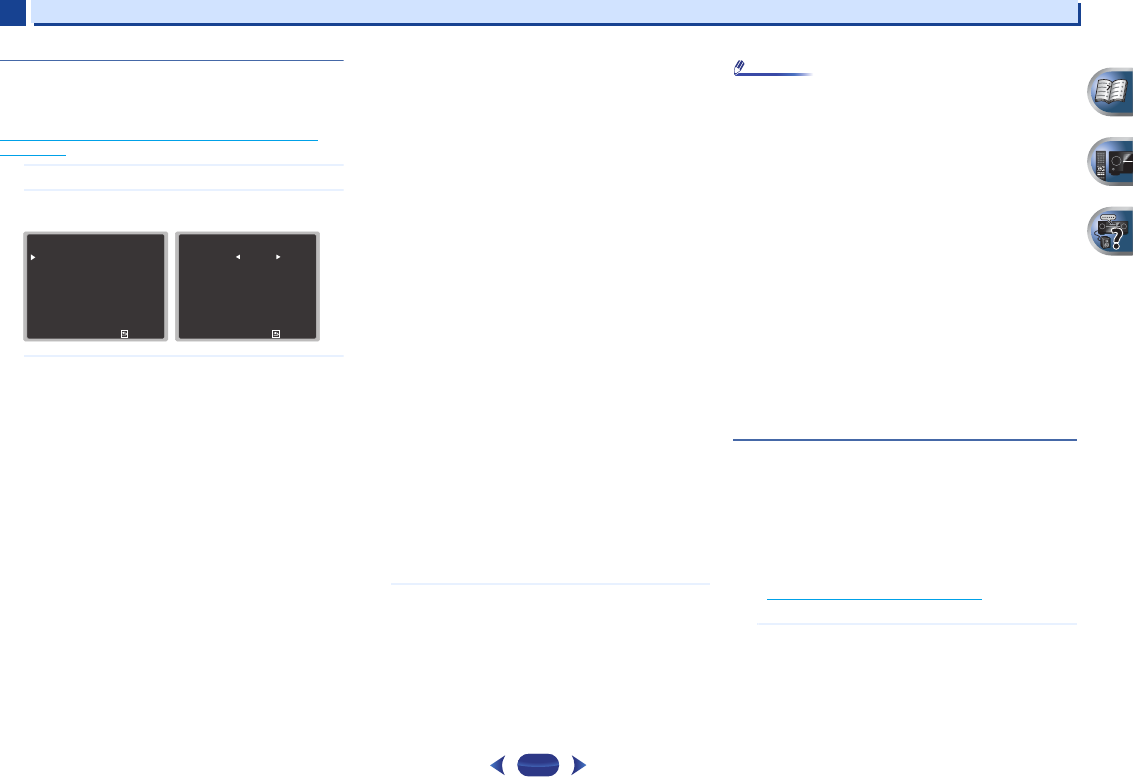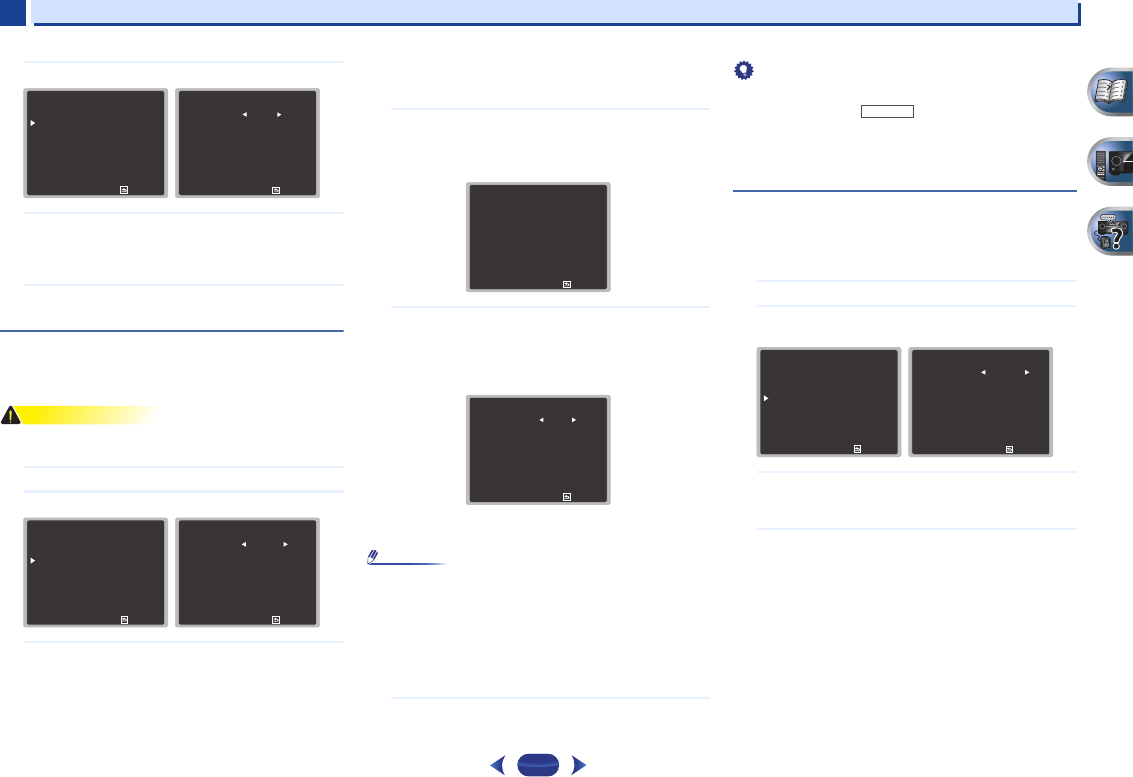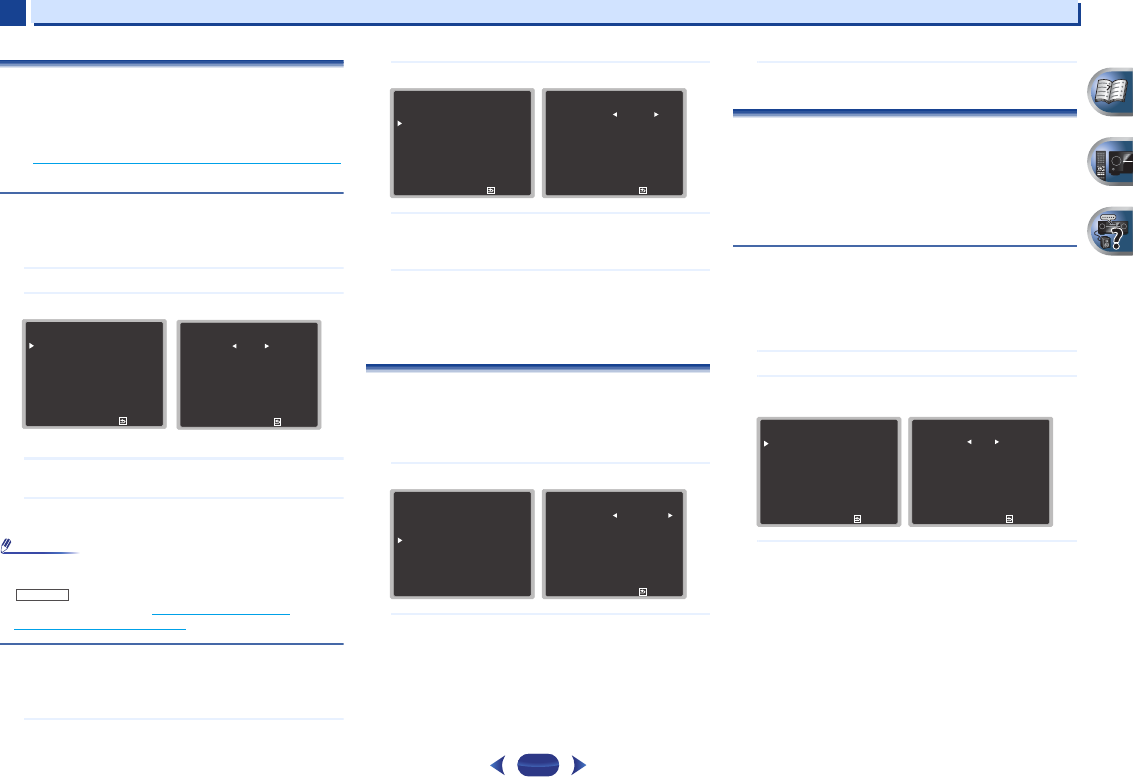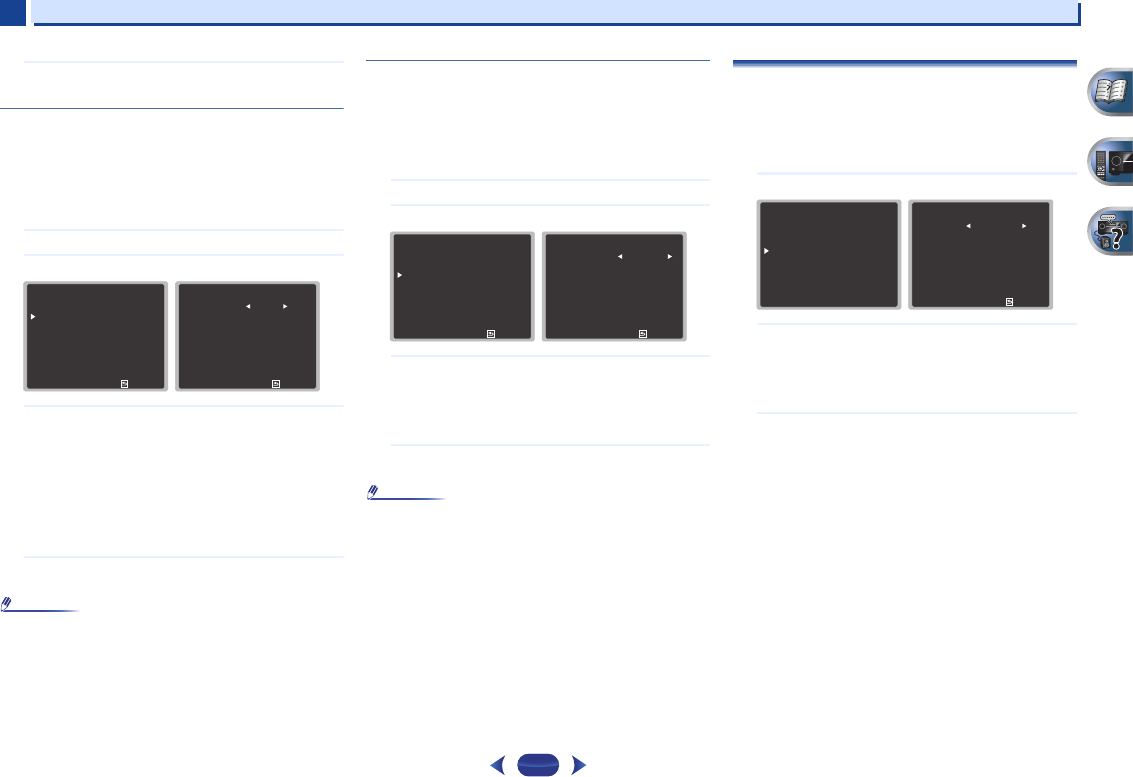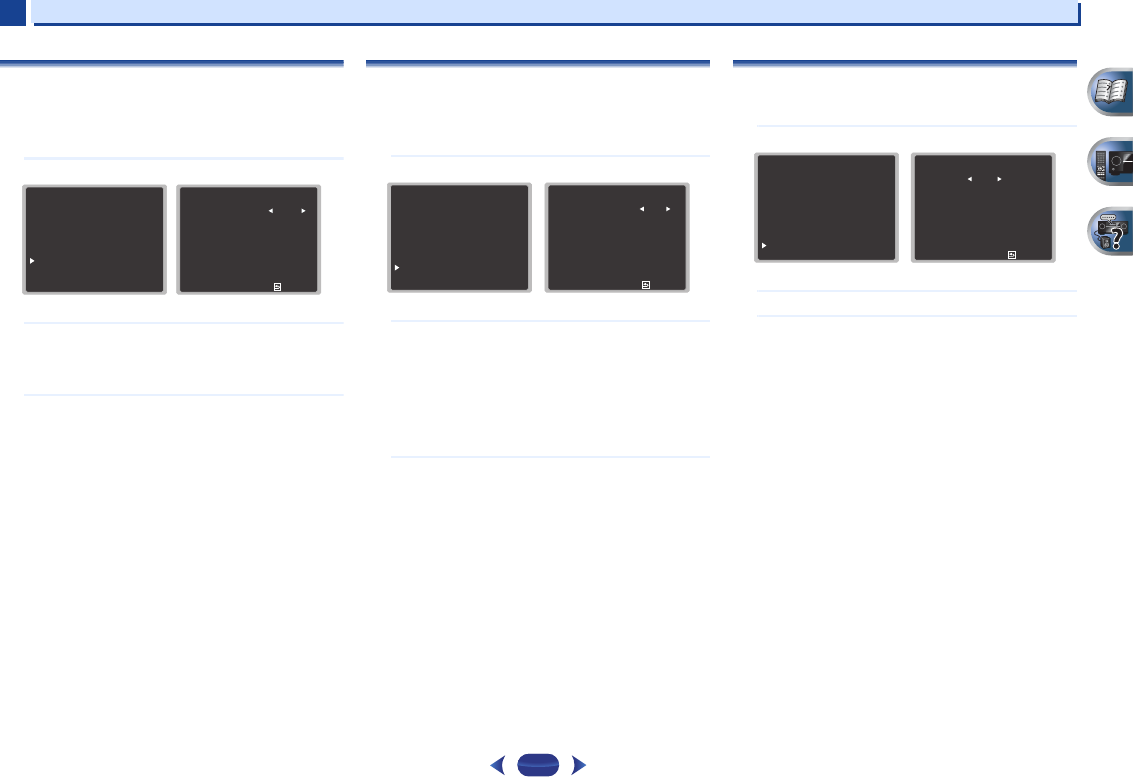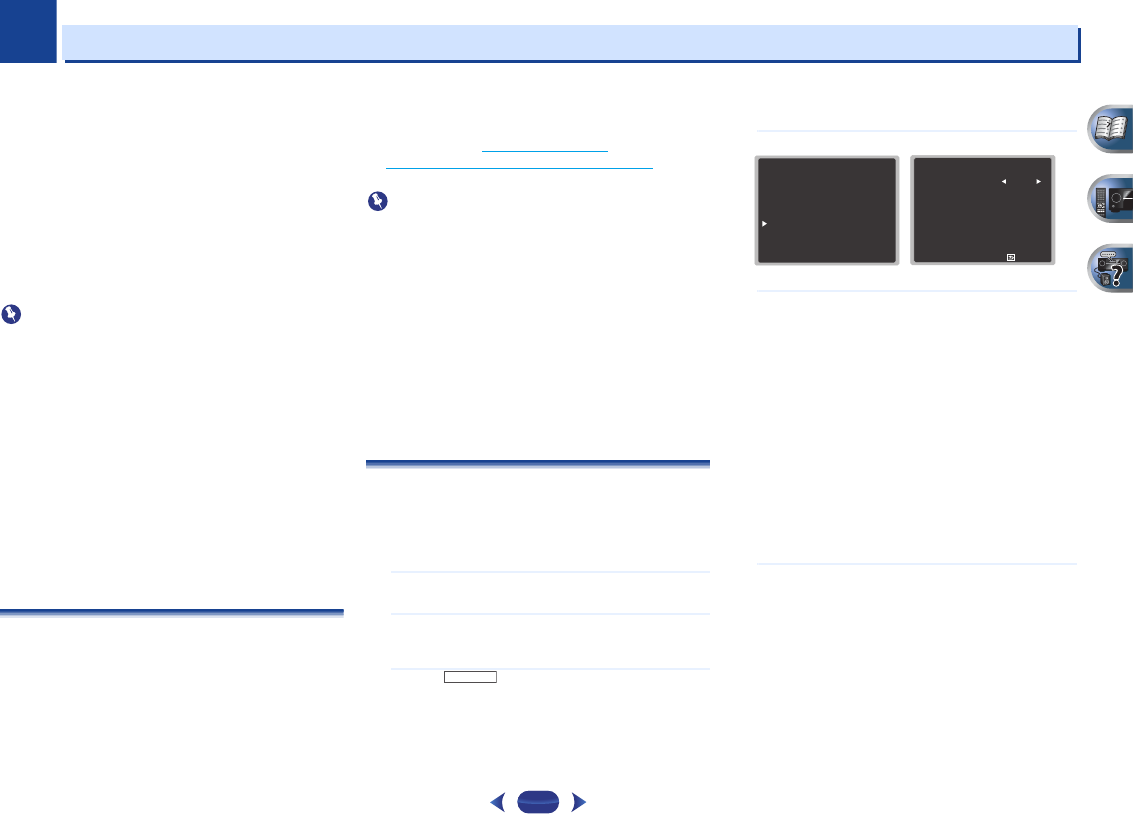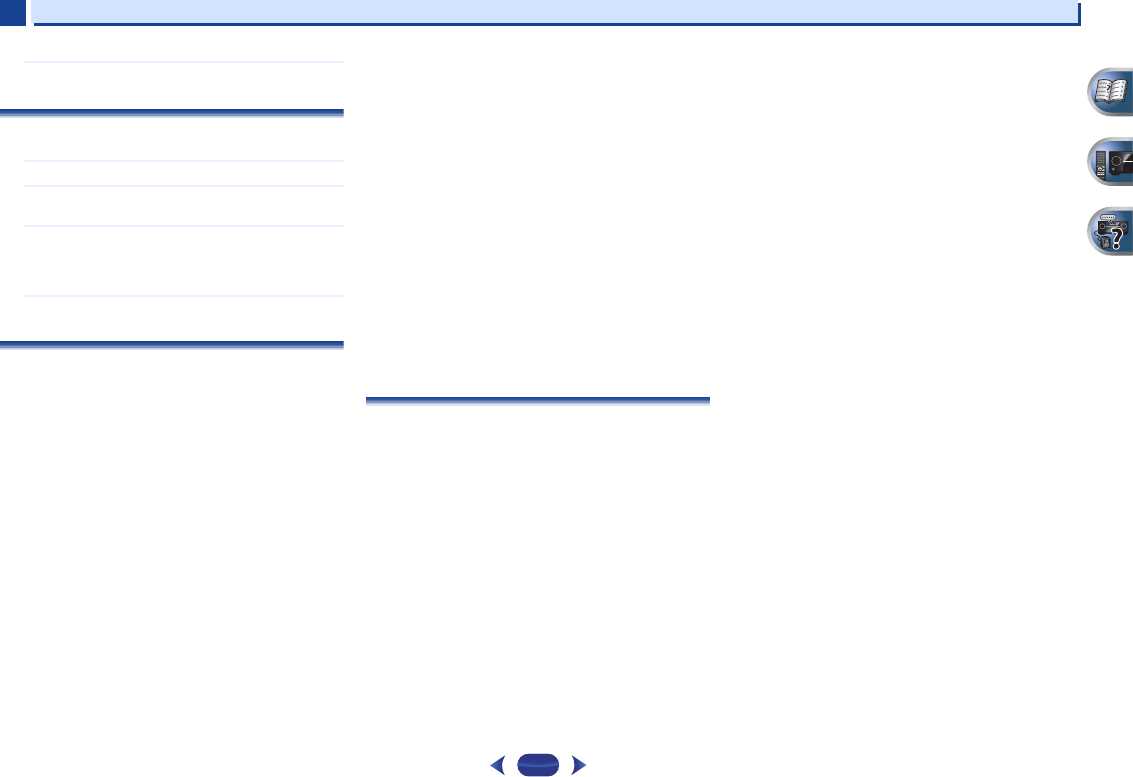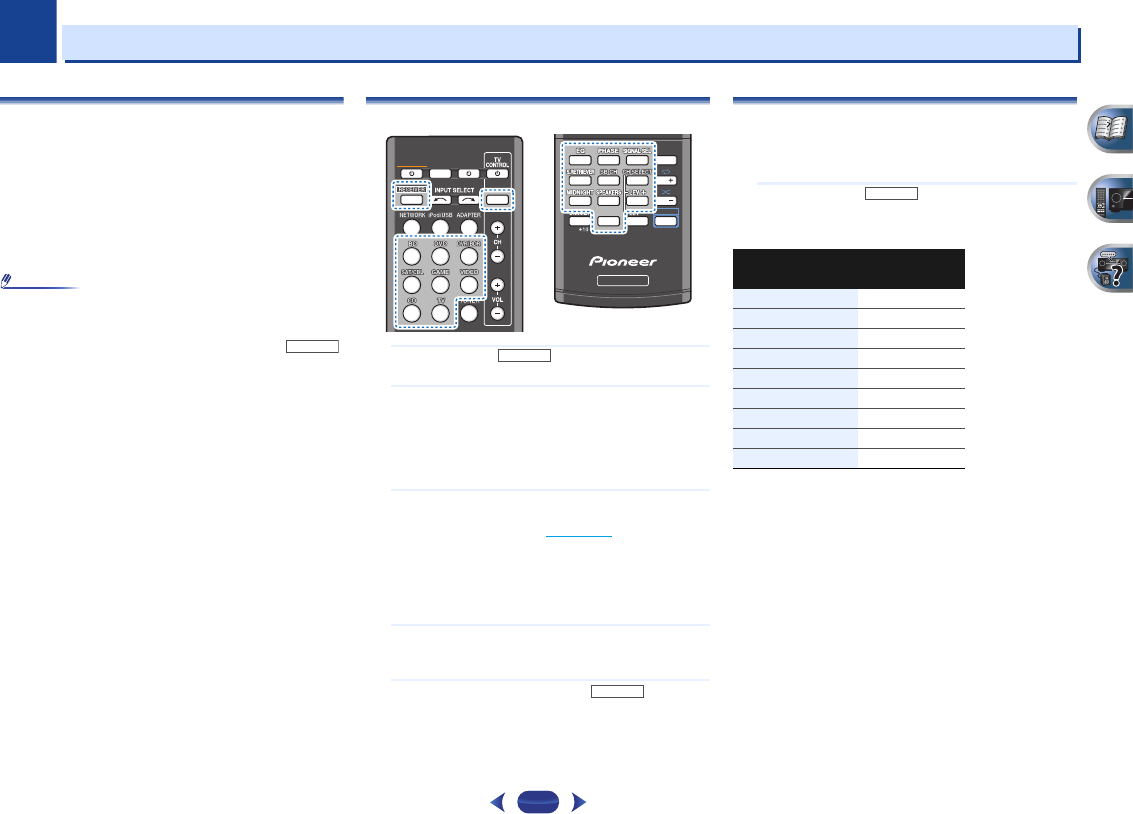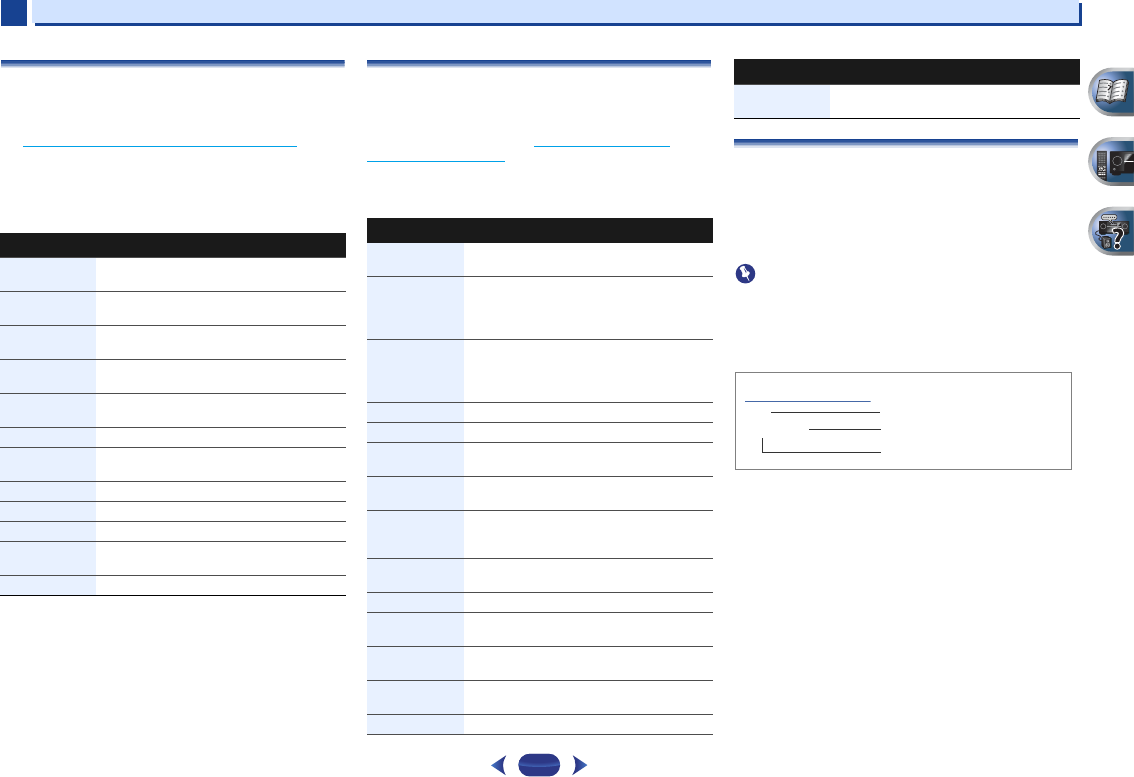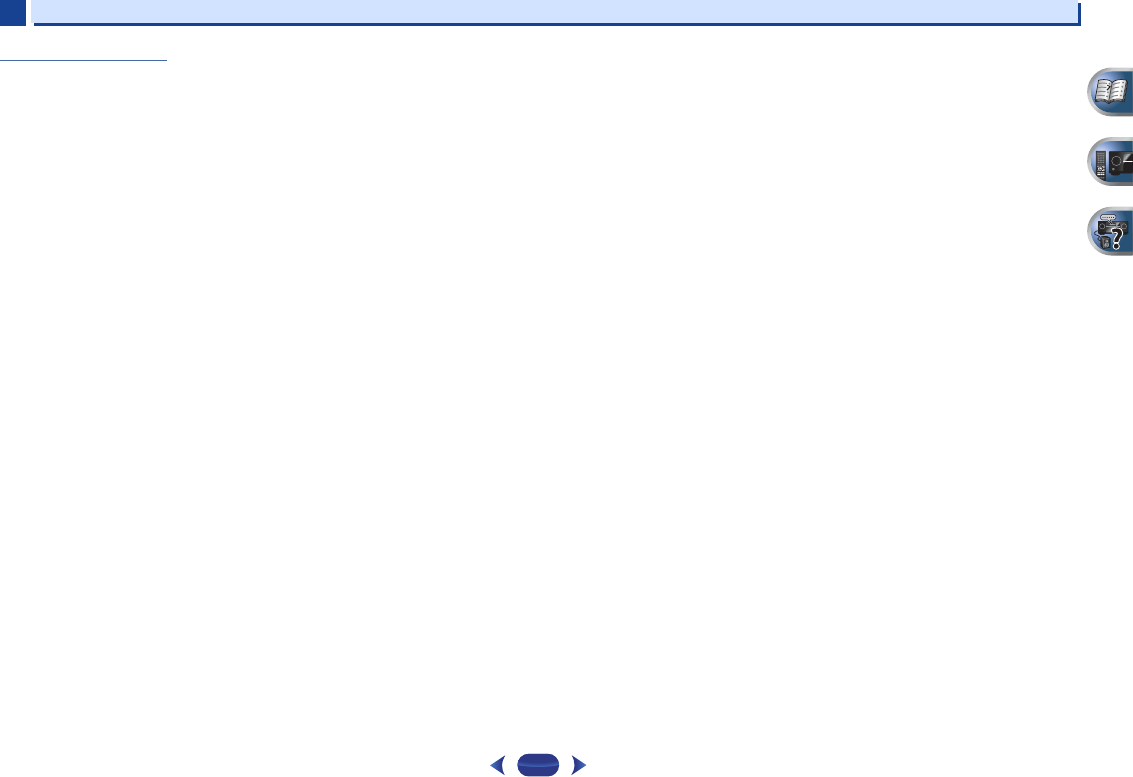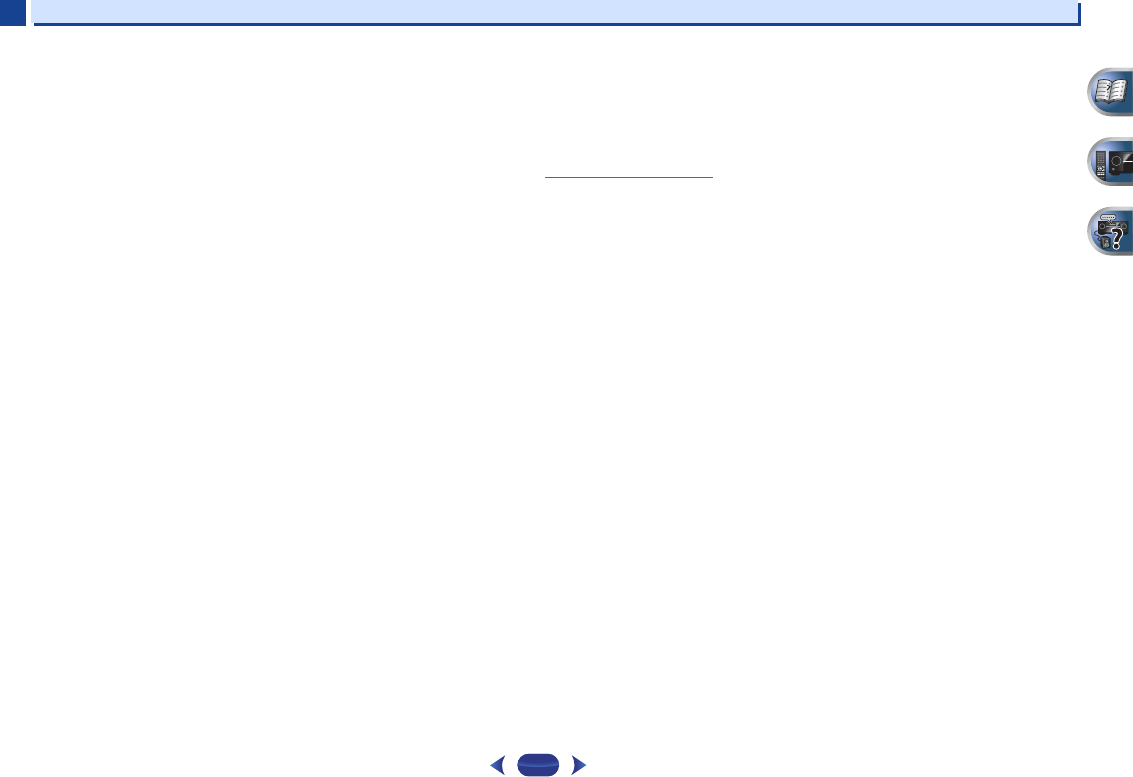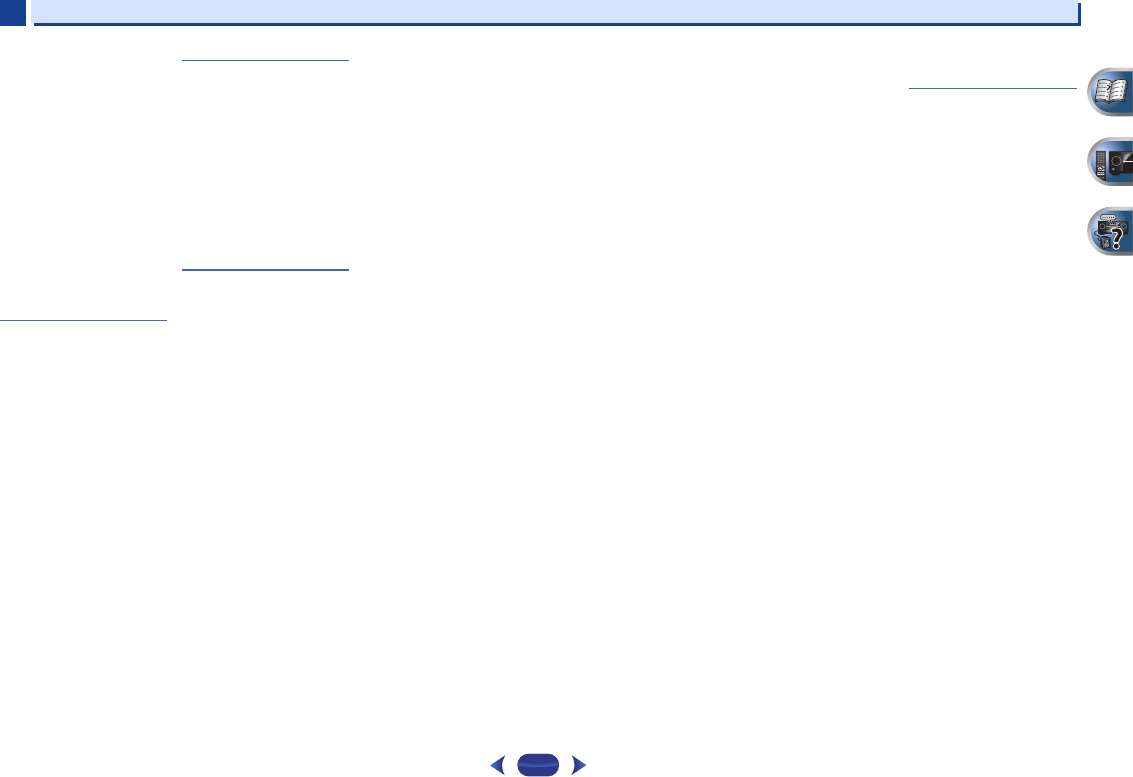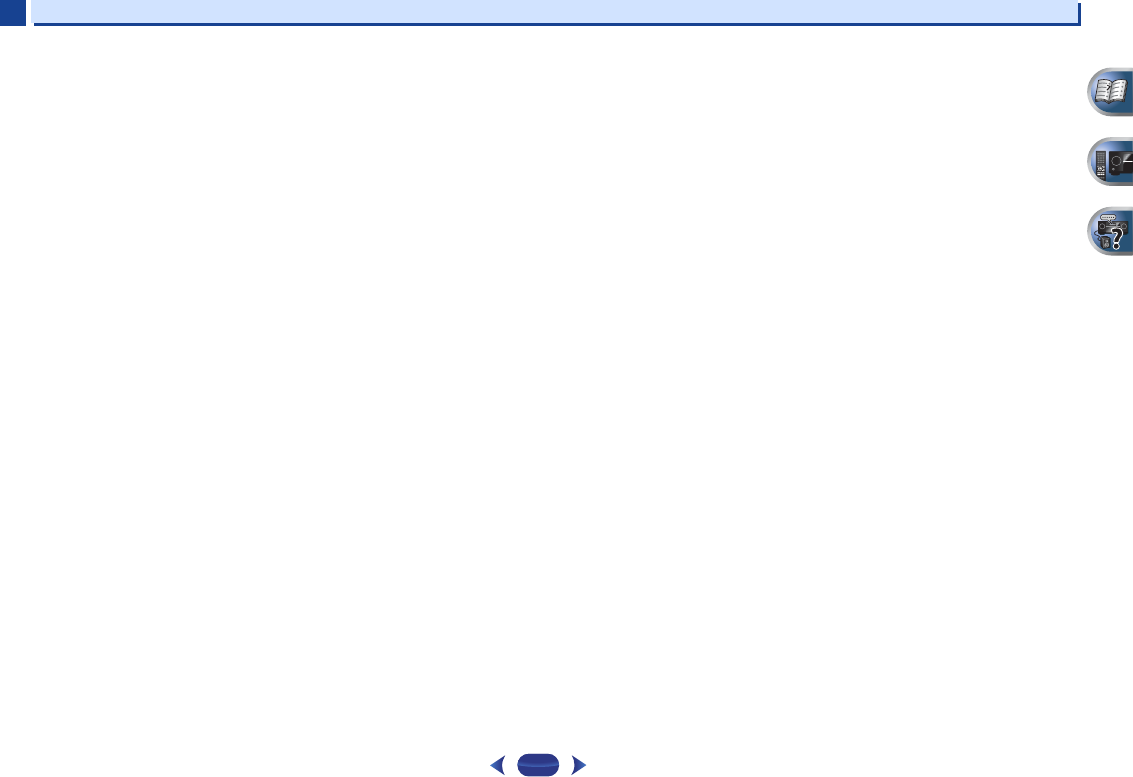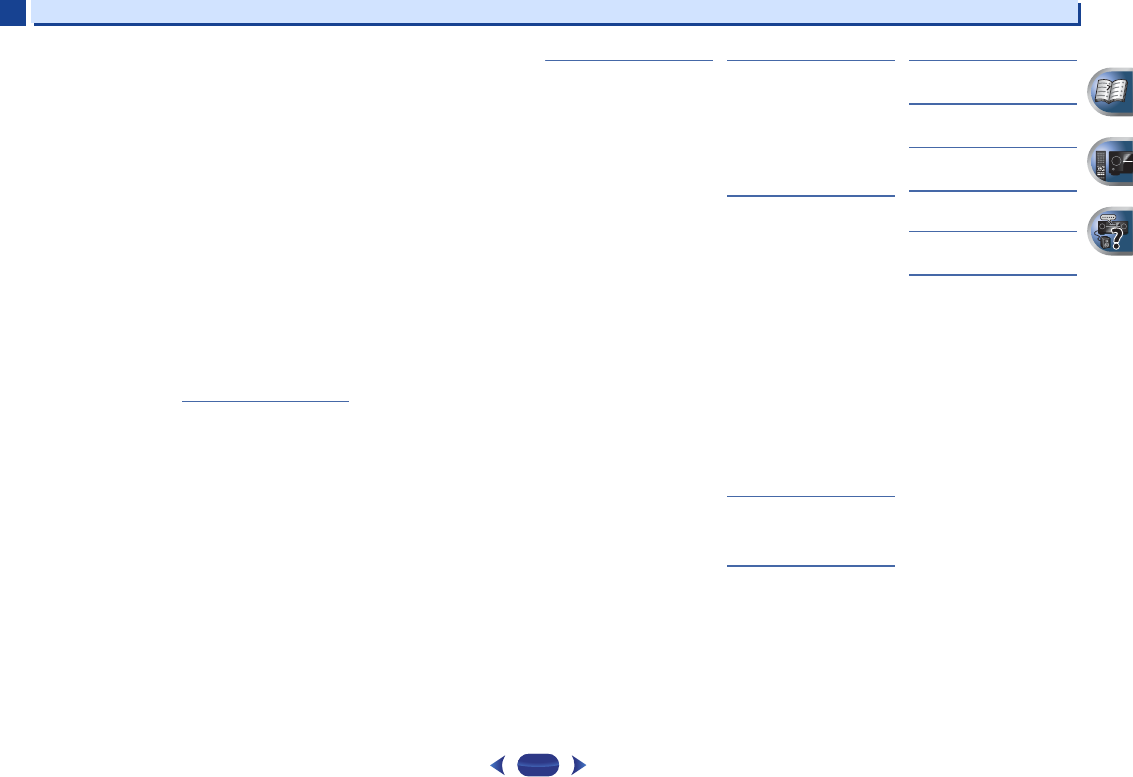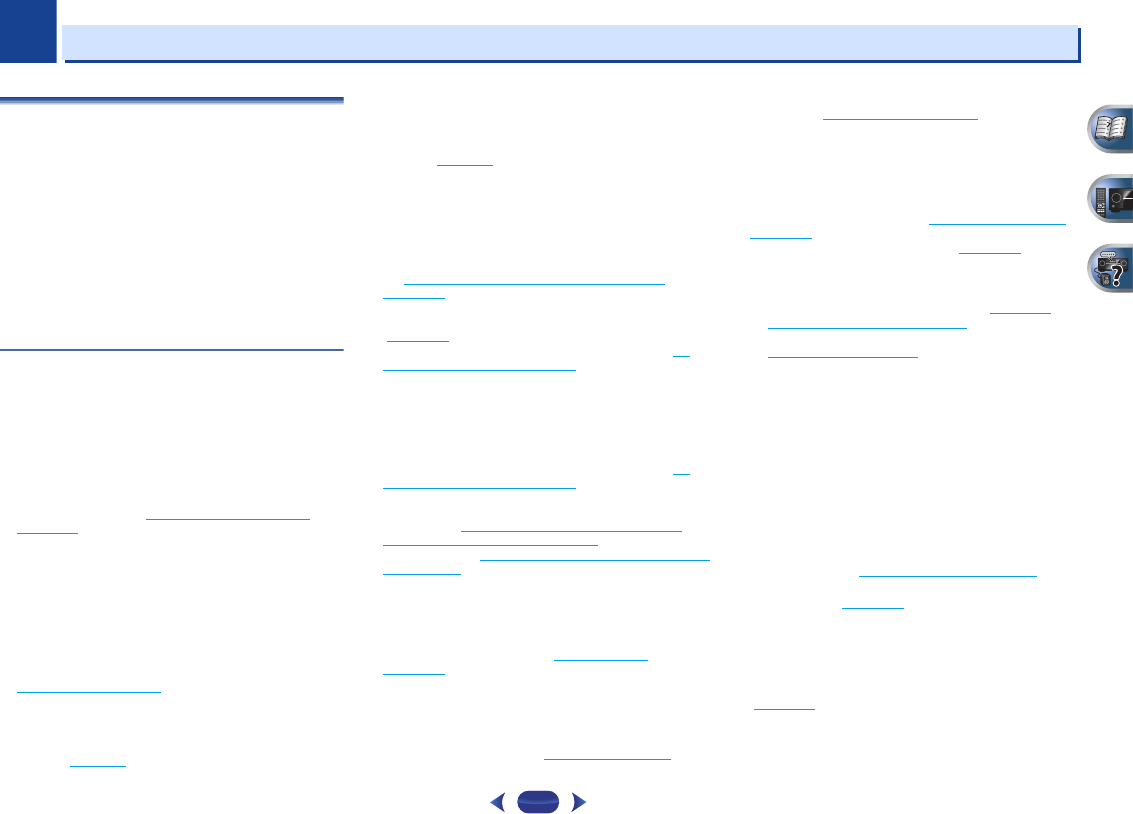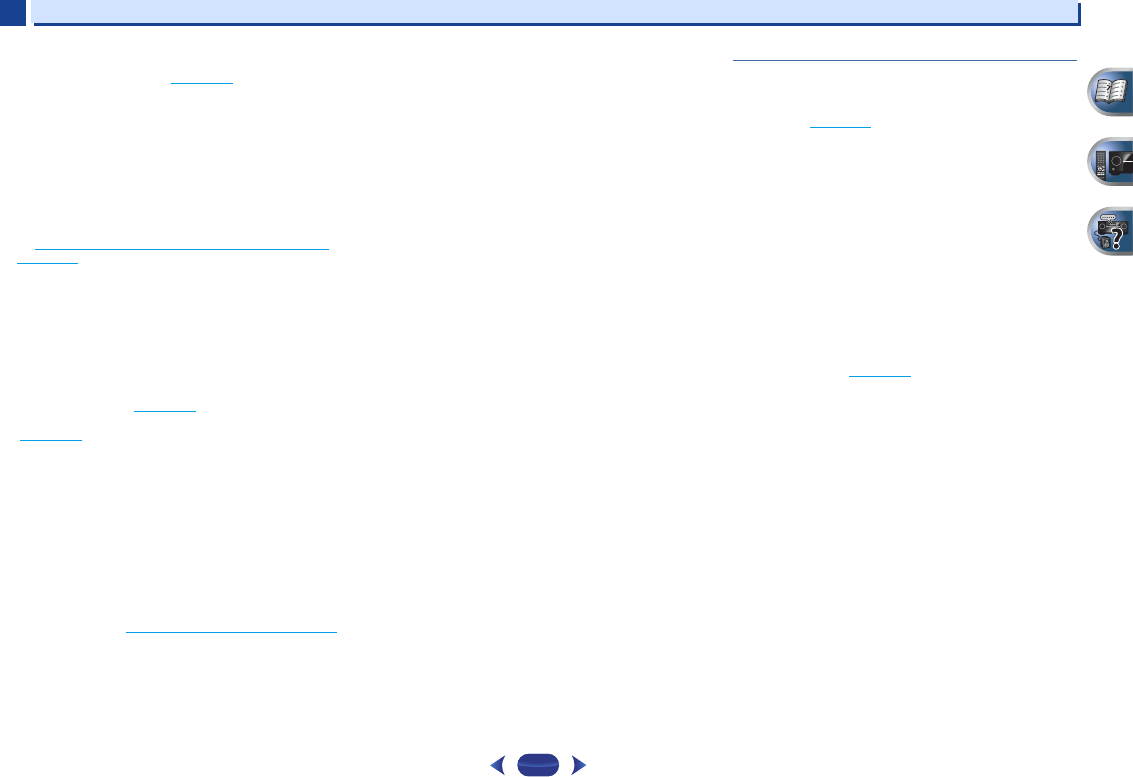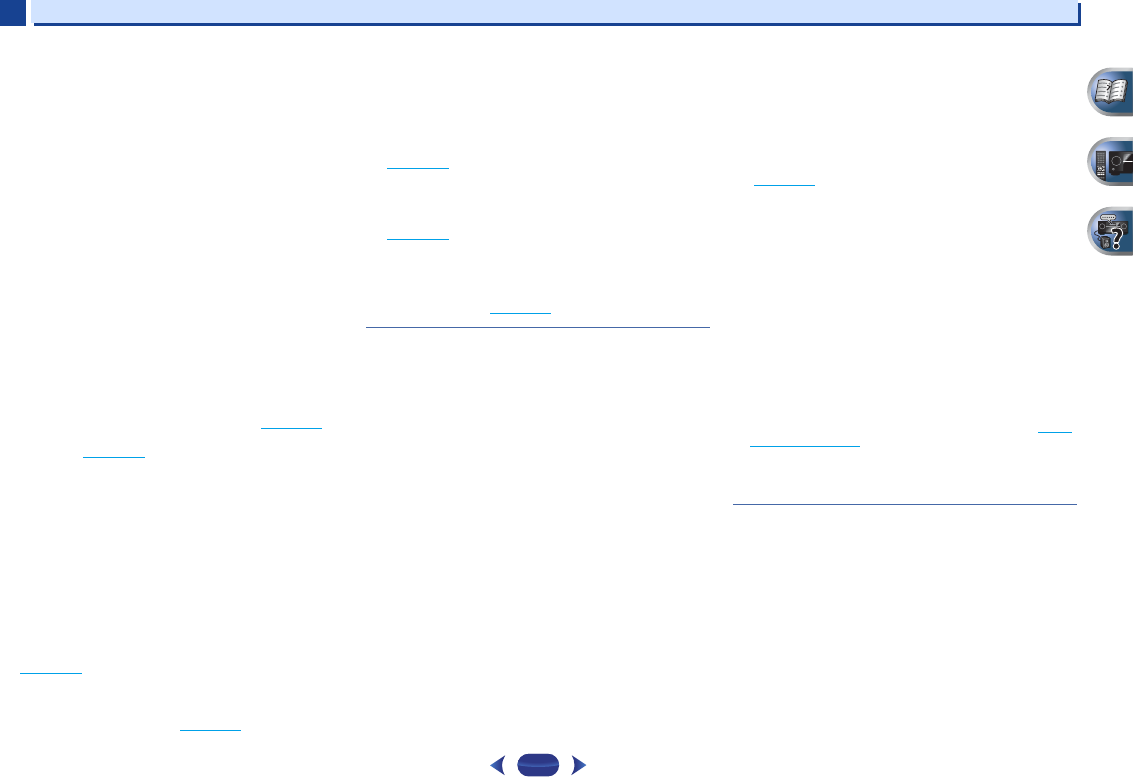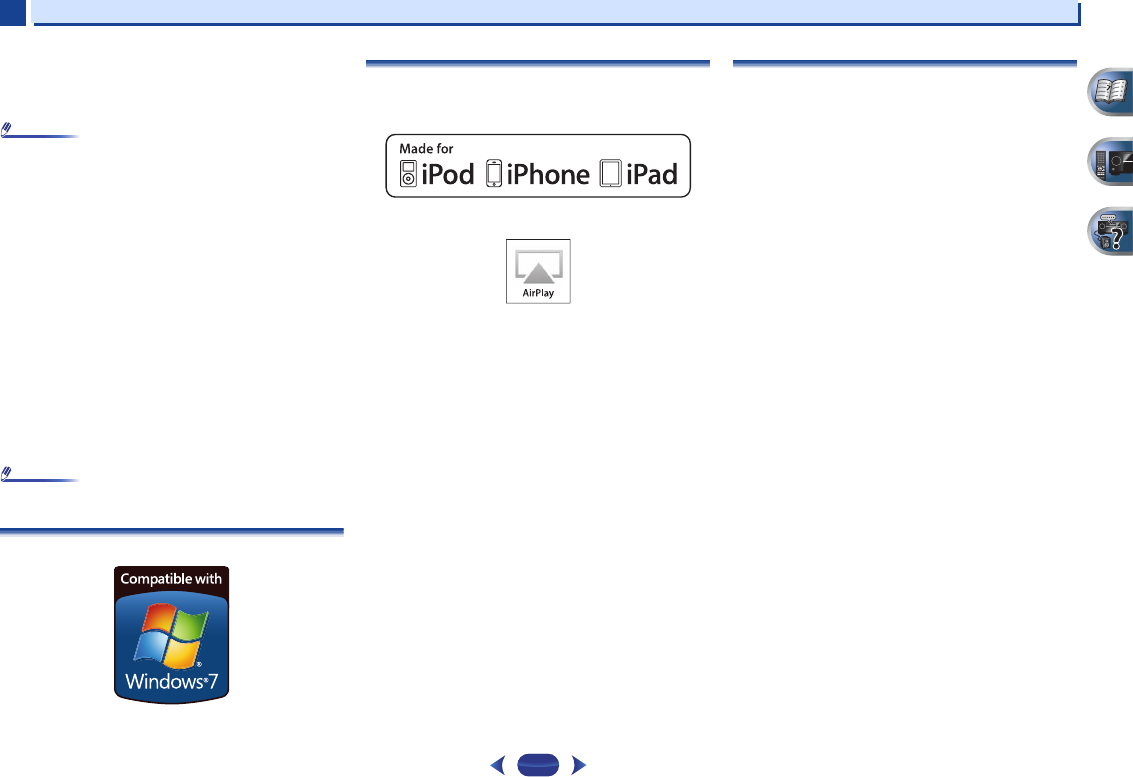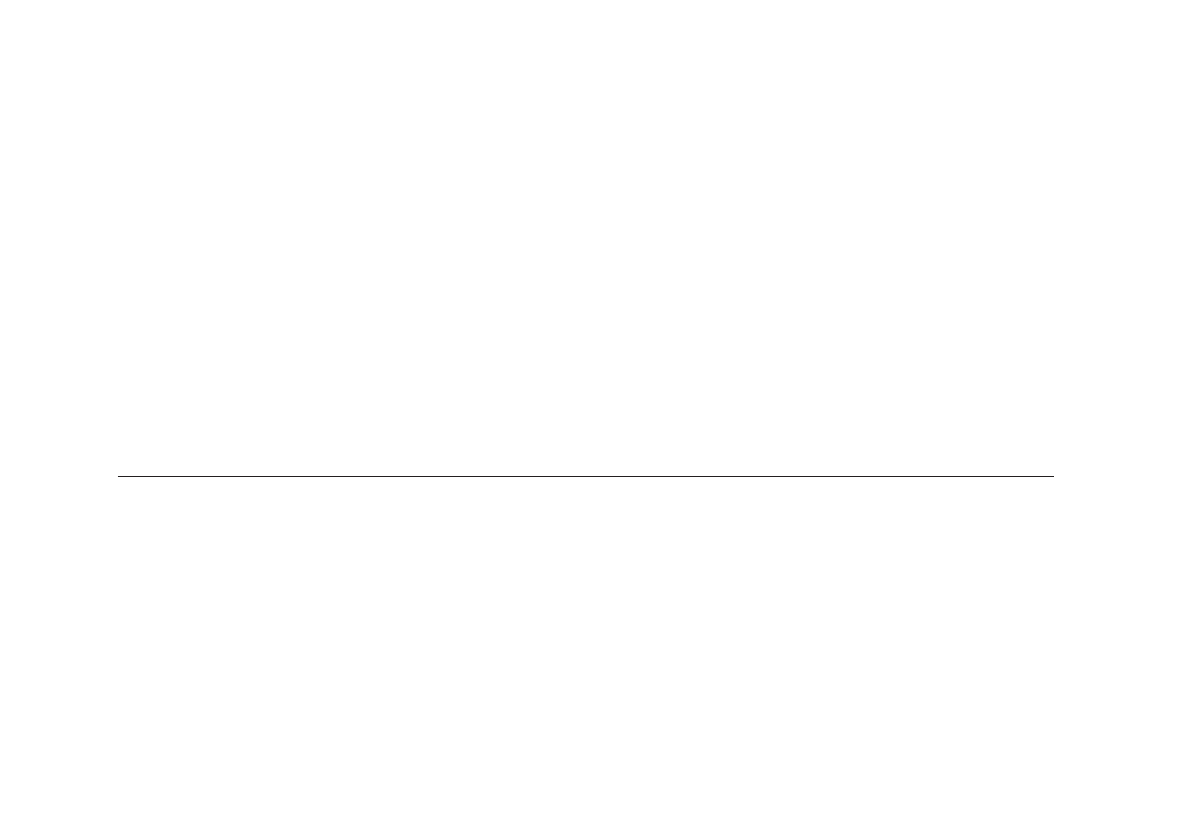-
Mein VSX-527 bekommt keine Sender mehr. Internetzugang funktioniert.
Antworten Frage melden
was kann ich tun? Eingereicht am 22-1-2025 14:40 -
Ich habe den Receiver über HDMI mit ARC an einen Samsung-Smart-TV-Fernseher MU6179 angeschlossen. Wenn ich den Receiver auf "Auto Surround" einstelle, kommt - im Gegensatz zu allen anderen Einstellungen - weder über den Center noch über die hinteren Lautsprecher ein Ton. Weshalb kommt beim Center und den hinteren Lautsprechern kein Ton? Eingereicht am 22-10-2022 16:54
Antworten Frage melden -
Ich habe ein Problem mit der Sprachausgabe des Center-Lautsprechers. Ich hatte zunächst ein Magnat AluNeedle Center angeschlossen, die Sprachausgabe hört sich an wie aus einer Blechbüchse, schlechter als der TV-Ton. Ich hab mir dann einen Teufel Ultima 20/40C zugelegt, der Ton ist auch nicht besser. Wenn ich allerdings den Center ganz ausschalte, habe ich mit diesem "Phantom-Center" eine wesentlich klarere und bessere Sprachausgabe. Gibt es eine Möglichkeit, den Center zu regeln (hab in der Anleitung nichts gefunden)? Oder ist der Centerton grundsätzlich so unterirdisch?
Antworten Frage melden
Ich fürchte allerdings, dass der Receiver einen "Schuss" hat. Kürzlich es sich in unregelmäßigen Abständen in der Stellung "AUTO SURROUND" ab und zu angehört , als ob ein Blitz eingeschlagen hätte (wie wenn es eine Überspannung oder eine Spannungsspitze gewesen wäre). Danach war wieder für ganze eine Weile Ruhe bis zum nächsten "Schuss". Kann hier dadurch ein Bauteil defekt sein?
Ansonsten funktioniert der Receiver noch ohne Probleme. Eingereicht am 28-10-2021 17:48 -
Wie kann ich an den VSX-527 einen älteren SABA Plattenspieler anschließen? Eingereicht am 18-2-2021 09:19
Antworten Frage melden-
Hallo
Finden Sie diese Antwort hilfreich? Antwort melden
Ist in dem Saba Plattenspieler bereits ein Entzerrvorverstäker eingebaut? Dann könnte es über einen Compositeingang funktionieren. Es gibt Adapter im Handel, die AV-Analogsignale auf HDMI wandeln. Mir fehlt die Info ob es auch Adapter mit einem Entzerrvorverstärker gibt, die die Schneidkennlinienentzerrung beinhalten. Ich bin weiter auf der Suche une werde Ihnen das Ergebnis mitteilen. Beantwortet 18-2-2021 21:44
-
-
-
Hallo,
Finden Sie diese Antwort hilfreich? Antwort melden
nein, der Plattenspieler hat keinen Entzerrvor verstärker eingebaut. ich hab zwischenzeitlich auch mal direkt bei Pioneer nachgefragt, die meinten, es genügt ein Phono-Vorverstärker und dann Anschluß an Chinch Eingang DVD, SAT oder CD. Ich hab mir mal über Amazon den Vorverstärker von Behringer PP400 kommen lassen, das sollte doch eigentlich gehen? Beantwortet 19-2-2021 at 13:32
-
-
-
Bei SABA Plattenspieler handelt es sich um den PSP 350, der war mal recht teuer. Ich hatte gerade Corona-Langeweile und hab gleich den Test mit dem Vorverstärker PP400 gemacht - funktioniert! Danke für die Bemühungen! Beantwortet 19-2-2021 at 14:32
Finden Sie diese Antwort hilfreich? Antwort melden
-
-
In der Anleitung wird im Text oftmals darauf hingewiesen, dass die Anweisung jeweils "nur VSX-827" oder "bei VSX-527" betrifft. Dies ist eindeutig.
Antworten Frage melden
Davon abgesehen findet sich an manchen Stellen an Abbildungen die Information "VSX-827", obwohl im Text nichts von einer Abweichung zwischen den beiden Modellen ausgeführt ist.
Nun ist mir nicht klar, ob diese Abbildungen dann tatsächlich nur die Modellvariante, die an der Abbildung genannt ist, betrifft, oder tatsächlich doch beide Modelle.
Wer kann mir hier weiterhelfen? Eingereicht am 18-3-2019 13:01 -
In meinem itunes am PC (Windows 7) erscheint das Airplay Symbol nicht mehr. Der Receiver ist über LAN verbunden. Was kann ich tun? Eingereicht am 29-1-2018 14:14
Antworten Frage melden -
aus meinen Surroundlautsprechern kommt nix raus, obwohl beim Test, alles funtioniert.
Antworten Frage melden
Eingereicht am 6-5-2017 09:46 -
Hallo, ich habe ein Problem!! Bin umgezogen und mein Fernseher mit Signalrückführung
Antworten Frage melden
lief über meinen Sorroundreceiverr SVX- 527 !! Ferner hatte ich einen DVD- Player angeschlossen
und alles lief super!! Leider ging der Fernseher whrend des Umzuges kaputt!! Nun habe ich einen
Fernseher ohne Signalrückführung und es kommt kein Ton mehr heraus!! Habe schon alle möglichen
Verbindungen getestet doch weder Fernseh- noch der DVD - Ton kommen aus der Anlage!!
Bei der Einstellung der Lautsprecher kommt allerdings das gewohnte Rauschen aus den
Lautsprechern!! Was kann ich tun??? Hilfe!!! Eingereicht am 24-4-2017 11:09-
Hallo,
Finden Sie diese Antwort hilfreich? Antwort melden
um welches Modell handelt es sich bei dem Fernseher?
Ist der Fernseher mit einer Soundbar ausgestattet oder wie funktioniert die Tonwiedergabe bei dem Fernseher ohne Surroundanlage?
Eventuell kann man die Wiedergabe über den Pioneer im Menue des Fernsehers konfigurieren.
Deshalb meine Fragen.
MfG Beantwortet 24-4-2017 20:57
-
-
-
Habe ich schon probiert!! Es wird wohl ein Defekt am Receiver sein!! Trotzdem
Finden Sie diese Antwort hilfreich? Antwort melden
vielen Dank!!
MfG Beantwortet 25-4-2017 at 17:27
-
-
-
Hallo,
Finden Sie diese Antwort hilfreich? (8) Antwort melden
ich habe mich mal umgesehen. Folgende Internetseiten können weiterhelfen:
Link; target="_blank" rel="nofollow" >link</a>
Unter Pioneer VSX 527 technische Daten findet man die Seite Fein-HiFi:
Link; target="_blank" rel="nofollow" >link</a>
Der Pioneer hat HDMI-Anschlüsse, der neue Fernseher sollte sie auch haben.
Unter den ersten Link gibt es eine gute Beschreibung damit sollte es funktionieren.
MfG
Beantwortet 26-4-2017 at 00:07
-
-
Sehr geehrte Damen und Herren,
Antworten Frage melden
ich habe einen Pionier Compakt Mini Component VS 100 DVD,
leider öffnet sich der CD - DVD Wechsler nicht mehr ich kann die CD leider nicht heraus nehmen vielleicht haben die Lösung wie ich den CD- Wechsler wieder öffnen kann,Danke
Mit freundlichem Gruß
Quinti L. Eingereicht am 2-1-2017 14:07